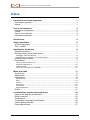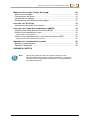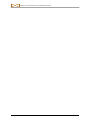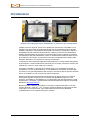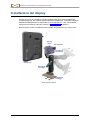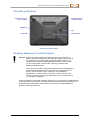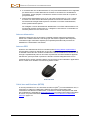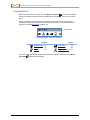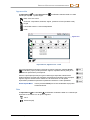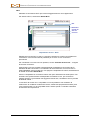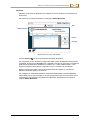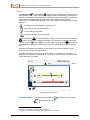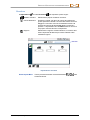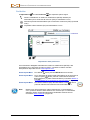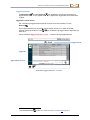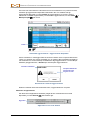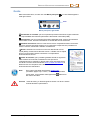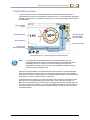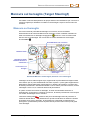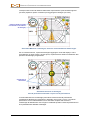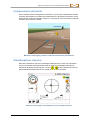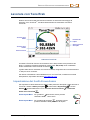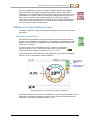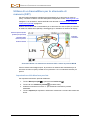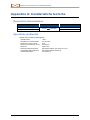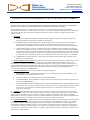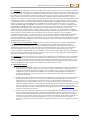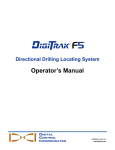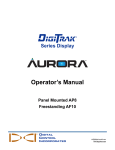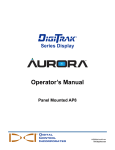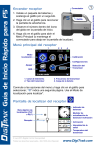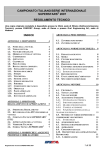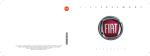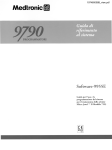Download digital control incorporated
Transcript
Display Series Manuale dell'operatore AP8 Montato su pannello AF10 Autoportante DIGITAL CONTROL INCORPORATED [email protected] www.DigiTrak.com DIGITAL CONTROL INCORPORATED 403-2800-03-A (Italian), Aug 2014. For v1.0. © 2014 Digital Control Incorporated. Tutti i diritti riservati. Marchi registrati Il logo DCI, DataLog , DigiTrak , Eclipse , F2 , F5 , MFD , SE, SST , Target Steering ® e TensiTrak sono marchi registrati negli USA; Aurora™, Ball-in-the-Box™, F Series™, FSD™ e LWD™ sono marchi registrati di Digital Control Incorporated. ® ® ® ® ® ® ® ® Garanzia limitata Tutti i prodotti fabbricati e venduti da Digital Control Incorporated (DCI) sono soggetti ai termini di una garanzia limitata. Una copia della garanzia limitata è acclusa al termine del presente manuale; è possibile anche ottenerne una copia contattando il proprio ufficio regionale indicato a pagina iii, o tramite il servizio clienti DCI al numero +1.425.251.0559-, o collegandosi al sito web DCI, www.DigiTrak.com. Avviso importante Tutte le dichiarazioni, le informazioni tecniche e le raccomandazioni relative ai prodotti DCI sono basate su informazioni ritenute attendibili. Tuttavia, DCI non garantisce l'accuratezza o la completezza di tali informazioni. Prima di utilizzare qualsiasi prodotto DCI, l'utente deve determinare l'idoneità del prodotto per l'uso previsto. Tutte le dichiarazioni qui presentate si riferiscono a prodotti DCI così come forniti da DCI per l'utilizzo in applicazioni di perforazione direzionale orizzontale (HDD) nella normale operatività e non si applicano ad alcuna personalizzazione, applicazioni di terzi sviluppate per Aurora, prodotti di terzi o qualsiasi utilizzo del prodotto DCI estraneo all'ordinaria operatività. Nulla di quanto contenuto in questo documento costituirà garanzia da parte di DCI né sarà ritenuto in grado di modificare i termini dell'esistente garanzia limitata di DCI applicabile a tutti i prodotti DCI. DCI può periodicamente aggiornare o correggere le informazioni presenti in questo manuale. La versione più recente di questo manuale può essere scaricata dal sito web DCI, www.DigiTrak.com. In Service & Support (Servizi e assistenza), fare clic su Documentation (Documentazione) e selezionare Manuals (Manuali) dal menu a discesa. Dichiarazione di conformità Il dispositivo è conforme alla Parte 15 delle normative FCC, agli standard RSS esenti da licenza Industry Canada e all'Australia Class License 2000 per dispositivi con potenziale limitato di interferenza (LIPD - low interference potential devices). L'uso è soggetto alle due seguenti condizioni: (1) quest'apparecchiatura non può generare interferenze nocive e (2) quest'apparecchiatura deve accettare ogni interferenza che riceve, incluse quelle che potrebbero causare funzionamenti indesiderati. DCI è responsabile per la conformità delle norme della Commissione federale per le comunicazioni (FCC) negli Stati Uniti: Digital Control Incorporated, 19625 62nd Ave S, Suite B103, Kent WA 98032, USA; telefono +1.425.251.0559 o 1.800.288.3610 (solo Stati Uniti e Canada). Cambiamenti o modifiche all'apparecchiatura DCI non espressamente approvati ed effettuati da DCI renderanno nulla la garanzia limitata dell'utente e l'autorizzazione di FCC all'utilizzo dell'apparecchio. Requisiti CE I ricevitori DigiTrak sono classificati come apparecchiature radio di Classe 2 conformemente alla direttiva R&TTE e in alcuni paesi potrebbe risultare illegale richiedere una licenza utente per l'uso. L'elenco di limitazioni e dichiarazioni di conformità richieste è disponibile sul sito web DCI, www.DigiTrak.com. In Service & Support (Servizi e Assistenza), fare clic su Documentation (Documentazione) e selezionare CE Documents (Documenti CE) dal menu a discesa. ii Manuale dell'operatore DigiTrak® Aurora™ DIGITAL CONTROL INCORPORATED Contatti Stati Uniti Sede DCI 19625 62nd Ave S, Suite B103 Kent Washington 98032, USA +1.425.251.0559 / 1.800.288.3610 +1.425.251.0702 fax [email protected] Australia 2/9 Frinton Street Southport QLD 4215 +61.7.5531.4283 +61.7.5531.2617 fax [email protected] Cina 368 Xingle Road Huacao Town Minhang District Shanghai 201107, P.R.C. +86.21.6432.5186 +86.21.6432.5187 fax [email protected] Europa Brueckenstraße 2 97828 Marktheidenfeld Germania +49.9391.810.6100 +49.9391.810.6109 fax [email protected] India DTJ 1023, 10th Floor DLF Tower A, DA District Center Jasola, New Delhi 110044 +91.11.4507.0444 +91.11.4507.0440 fax [email protected] Russia Molodogvardeyskaya Street, 4 Building 1, Office 5 Moscow, Russia 121467 +7.499.281.8177 +7.499.281.8166 fax [email protected] I nostri video di training DigiTrak sono disponibili su YouTube al link www.youtube.com/dcikent. Manuale dell'operatore DigiTrak® Aurora™ iii DIGITAL CONTROL INCORPORATED Indice Istruzioni di sicurezza importanti 1 Informazioni generali ....................................................................................... 1 Aurora ............................................................................................................. 1 Cura e manutenzione 2 Interfaccia touchscreen ................................................................................... 2 Pulizia .............................................................................................................. 3 Calore e luce del sole ...................................................................................... 3 Informazioni generali ....................................................................................... 3 Introduzione 4 Guida introduttiva 5 AF10 Autoportante .......................................................................................... 5 Tutti i modelli ................................................................................................... 5 Installazione del display 6 Pannello posteriore ......................................................................................... 7 Docking station per la perforazione ................................................................. 7 Fissaggio dell'unità Aurora ......................................................................... 8 Regolazione dell'angolo di visualizzazione .................................................... 9 Docking station mobile .................................................................................... 9 Connessioni..................................................................................................... 9 Cavo di alimentazione CC .......................................................................... 9 Antenna telemetrica ................................................................................10 Antenna GPS ..........................................................................................10 Cable box multifunzione (MFCB) ................................................................10 Menu principale 11 Accensione .....................................................................................................11 Applicazioni ................................................................................................... 12 Impostazioni .................................................................................................. 14 Apparecchio............................................................................................15 Rete ......................................................................................................15 Allarmi ...................................................................................................18 Ricevitore ...............................................................................................19 Periferiche ..............................................................................................20 Aggiornamento .......................................................................................21 Guida............................................................................................................. 23 Localizzazione tramite schermata Home 24 Potenza del segnale di telemetria ................................................................. 24 Offset rotazione ............................................................................................. 25 Temperatura .................................................................................................. 25 Trasmettitore di pressione del liquido ............................................................ 26 Letture della profondità .................................................................................. 26 Profondità prevista ........................................................................................ 27 iv Manuale dell'operatore DigiTrak® Aurora™ DIGITAL CONTROL INCORPORATED Manovra sul bersaglio (Target Steering) 29 Manovra sul bersaglio ................................................................................... 29 Comprensione del punto ............................................................................... 31 Visualizzazione classica ................................................................................ 31 Disattivazione della Manovra sul bersaglio ................................................... 32 Lavorare con TensiTrak 33 Impostazione dei livelli di avvertenza ............................................................ 33 Lavorare con il cable box multifunzione (MFCB) 34 Attivazione del cable box multifunzione (MFCB) ........................................... 34 Utilizzo di un trasmettitore a cavo.................................................................. 35 Alimentare il trasmettitore ........................................................................35 Utilizzo di un trasmettitore per lo strumento di manovra (SST) ..................... 36 Impostazione della direzione prevista ........................................................36 Appendice A: Caratteristiche tecniche 38 Requisiti di alimentazione .............................................................................. 38 Specifiche ambientali .................................................................................... 38 GARANZIA LIMITATA Nota I disegni dei prodotti in questo documento contengono colori nettamente differenti per aiutare il lettore a distinguere i componenti. Tali colori hanno scopo puramente illustrativo e non rappresentano i reali colori del prodotto. Manuale dell'operatore DigiTrak® Aurora™ v DIGITAL CONTROL INCORPORATED vi Manuale dell'operatore DigiTrak® Aurora™ DIGITAL CONTROL INCORPORATED Istruzioni di sicurezza importanti Avvertenza Tutti gli operatori devono leggere e comprendere le seguenti precauzioni per la sicurezza e le avvertenze; devono inoltre consultare il presente manuale dell'operatore e il manuale dell'operatore del sistema di localizzazione DigiTrak prima di utilizzare il display Aurora. Per qualsiasi domanda sul funzionamento di Aurora, si prega di contattare il servizio clienti DCI per assistenza. Informazioni generali Le seguenti avvertenze si riferiscono generalmente al funzionamento dei sistemi di localizzazione DigiTrak. Non si tratta di un elenco esaustivo. Consultare il manuale dell'operatore del sistema di localizzazione DigiTrak per ulteriori precauzioni sulla sicurezza ed avvertenze relative al suo utilizzo. Il contatto tra attrezzature di perforazione e servizi interrati, come ad esempio un cavo elettrico ad alta tensione o una condotta del gas, può causare gravi infortuni o morte. I sistemi di localizzazione DigiTrak non possono essere utilizzati per individuare servizi sotterranei. L'uso non corretto delle attrezzature di perforazione o del sistema di localizzazione può causare un rallentamento dei lavori ed un incremento dei costi. Il contatto tra attrezzature di perforazione e componenti della rete pubblica interrati, come cavi telefonici, TV via cavo, fibre ottiche, acquedotti o fognature, può causare gravi danni patrimoniali, con conseguenti responsabilità legali. Questo simbolo sull'apparecchiatura indica che il dispositivo non deve essere smaltito insieme ai comuni rifiuti domestici. Costituisce invece responsabilità dell'utilizzatore lo smaltimento di tale apparecchiatura presso un punto di raccolta designato per il riciclo di apparecchiature elettriche ed elettroniche. La raccolta differenziata e il riciclo dell'apparecchiatura da smaltire aiuta a preservare le risorse naturali e a garantire che venga riciclata secondo modalità che tutelano la salute e l'ambiente. Per ulteriori informazioni sui punti di raccolta di questi tipi di rifiuti per il riciclo, rivolgersi all'ente locale, al servizio di smaltimento dei rifiuti domestici o al punto di acquisto dell'apparecchiatura. Aurora Aurora deve essere utilizzato solamente con sistemi di localizzazione per perforazione direzionale orizzontale DigiTrak Le avvertenze in questa sezione si riferiscono specificatamente all'utilizzo di un display Aurora con sistemi di localizzazione DigiTrak. Il display Aurora non elimina la necessità del giudizio umano dell'operatore dell'impianto di perforazione. Anche senza allarmi o segnali dal display Aurora è sempre possibile l'insorgenza di un pericolo in cantiere. L'operatore dell'impianto deve prestare molta attenzione alla perforazione in ogni momento. I video di training e i file della guida di Aurora non devono essere visionati durante la perforazione. DCI non rilascia alcuna garanzia sull'accuratezza delle informazioni e dei dati visualizzati o generati da Aurora. La precisione di tali dati o informazioni potrebbe basarsi sui dati di fonti di terzi, quali impianto di perforazione o altre apparecchiature prodotte da terzi, dati Manuale dell'operatore DigiTrak® Aurora™ 1 DIGITAL CONTROL INCORPORATED GPS o piani di perforazione o altri dati immessi da un utente. DCI non può essere ritenuta responsabile della precisione di tali dati di terzi. Eventuali interferenze possono provocare l'interruzione nel flusso dei dati tra Aurora e un ricevitore DigiTrak. Possibili fonti di interferenza includono (elenco non esaustivo): altre apparecchiature di perforazione direzionale orizzontale, radio portatili o qualsiasi altra fonte di rumore o segnale alla medesima frequenza del segnale di telemetria ricevuto o trasmesso da Aurora. La precisione dei dati generati da un sistema di localizzazione DigiTrak può essere influenzata da diversi fattori come (elenco non esaustivo): interferenza (passiva o attiva) o altre condizioni ambientali, utilizzo errato del sistema di localizzazione DigiTrak da parte dell'utente finale, mancato rispetto delle istruzioni riportate nel manuale dell'operatore del sistema di localizzazione DigiTrak e sua errata taratura. Eseguire sempre un controllo del rumore di fondo prima di iniziare le operazioni di perforazione. Aurora trasmette segnali radio. Di conseguenza, si raccomanda di mantenere una distanza minima di 20 cm tra il busto dell'utente e il display Aurora durante il funzionamento. Dato che quest'apparecchiatura può emanare energia di radiofrequenza, non è possibile escludere eventuali interferenze in una particolare posizione. Se quest'apparecchiatura dovesse causare interferenze dannose alla ricezione radio o televisiva, determinabile spegnendo ed accendendo l'apparecchiatura, si consiglia di tentare di risolvere l'inconveniente con una o più delle seguenti misure: orientare o sistemare l'antenna Aurora in una posizione diversa. aumentare la distanza tra Aurora e l'apparecchiatura interessata. consultare il rivenditore o il servizio clienti DCI per ottenere assistenza. In caso di scariche elettrostatiche, il touchscreen potrebbe reagire come se fosse stato toccato. Non si verificherà alcuna perdita di dati, ma le finestre potrebbero aprirsi o chiudersi casualmente. Si richiede l'intervento dell'utente per riportare la schermata allo stato precedente. I display Aurora sono "GPS-ready". Verificare le norme locali che disciplinano l'uso del GPS prima di utilizzare qualsiasi applicazione che impieghi questa tecnologia. Una manutenzione o una cura non corrette del display Aurora possono causare malfunzionamento o guasto dell'unità. Se Aurora non funziona correttamente o smette di funzionare per qualsiasi ragione, arrestare la perforazione immediatamente e contattare il servizio clienti DCI. Un display Aurora non contiene componenti riparabili dall'utente. Contattare il proprio rivenditore HDD o servizio clienti DCI, se si ritiene necessario ricevere assistenza. Cura e manutenzione Interfaccia touchscreen Evitare di utilizzare Aurora indossando guanti non concepiti per l'utilizzo del touchscreen, in quanto la risposta sarà debole e il materiale estraneo presente sui guanti potrebbe danneggiare il touchscreen. Utilizzare il polpastrello delle dita nude per toccare il display o utilizzare guanti capacitivi per touchscreen. Non utilizzare mai le unghie o oggetti estranei. 2 Manuale dell'operatore DigiTrak® Aurora™ DIGITAL CONTROL INCORPORATED Pulizia Pulire lo schermo in vetro del display utilizzando i materiali del kit di pulizia fornito con il sistema di localizzazione. Il detergente per vetri incluso è specificatamente testato per non intaccare i rivestimenti protettivi del vetro. Utilizzare il pulsante di alimentazione per bloccare lo schermo prima di effettuare la pulizia (consultare Accensione, pagina 11). Se il detergente incluso non è disponibile, utilizzare una miscela di acqua e detergente non abrasivo sul display e sul case. Strofinare delicatamente lo schermo con un panno in microfibra o in cotone morbido, in quando uno sfregamento intenso potrebbe danneggiare il rivestimento antiriflesso. Evitare l'uso di acqua salata, sostanza abrasiva. Non utilizzare prodotti casalinghi o commerciali per la pulizia delle finestre contenenti sostanze quali ammoniaca, alcool o qualsiasi liquido acido. Questi detergenti possono contenere microscopici granuli abrasivi in grado di danneggiare il rivestimento antiriflesso e macchiare il display. Utilizzare tutte le protezioni per i connettori quando questi non sono in uso. Assicurarsi che tutti i connettori siano privi di residui prima di effettuare i collegamenti. Aurora possiede un grado di protezione IP66 per resistere a getti d'acqua con pressione fino a 100 kPa, a una distanza di 3 m. Evitare di utilizzare pulitori ad alta pressione o pulitori a vapore che superano questo livello. Calore e luce del sole È normale che il display si riscaldi. L'alloggiamento funziona come superficie di raffreddamento in grado di trasferire il calore dall'interno. Negli ambienti più caldi, è possibile evitare il surriscaldamento del dispositivo Aurora mettendo all'ombra il touchscreen o riducendone la luminosità. In caso di calore estremo e in condizioni di luce solare diretta, la temperatura di funzionamento massima interna dell'unità Aurora potrebbe essere superata. Uno dei primi segnali di surriscaldamento è un touchscreen non responsivo. Per ripristinare la funzionalità in casi simili, proteggere il display dalla luce solare diretta, diminuire la luminosità dello schermo e attendere che si raffreddi. Se possibile, spegnere completamente il display utilizzando il pulsante di alimentazione o scollegando l'alimentazione del display. Una volta trascorso un tempo sufficiente per il raffreddamento, l'unità ritornerà alla completa funzionalità. Se Aurora rileva il surriscaldamento, rallenterà le attività di elaborazione per ridurre al minimo il calore e proteggere i componenti interni. Se la condizione di surriscaldamento persiste, l'unità si spegnerà prima che possano verificarsi ulteriori danni. In questo caso, interrompere immediatamente la perforazione, spegnere e mettere all'ombra l'unità Aurora. Attendere che si raffreddi per circa 15 minuti prima di riavviarla. Se un calore eccessivo causa una mancata risposta della funzione touch, è possibile utilizzare un mouse USB per effettuare le selezioni, come l'accesso alla finestra Impostazioni per abbassare la luminosità dello schermo. Informazioni generali Spegnere il display quando non è in uso. Riporre il display nella propria custodia, lontano da condizioni di temperatura e umidità estreme. Verificarne il corretto funzionamento prima dell'utilizzo. Ispezionare quotidianamente il display e contattare DCI se si rilevano danni o problemi. Non smontare né cercare di riparare l'unità. Manuale dell'operatore DigiTrak® Aurora™ 3 DIGITAL CONTROL INCORPORATED Introduzione Display Aurora DigiTrak Series, AP8 Montato su pannello e AF10 Autoportante Il display Aurora™ DigiTrak Series è un apparecchio touchscreen compatibile con la maggior parte dei ricevitori di localizzazione DigiTrak. Un localizzatore viene utilizzato durante le operazioni di perforazione direzionale orizzontale per localizzare e seguire il trasmettitore situato nella testa di perforazione. Il display Aurora fornisce all'operatore addetto alla perforazione le informazioni provenienti dal ricevitore, relative a profondità, orientamento e stato del trasmettitore. Inoltre, le caratteristiche multifunzionali di Aurora gli consentono, ad esempio, di monitorare e tracciare simultaneamente il grafico della pressione del fluido e di monitorare la manovra sul bersaglio. L'unità Aurora viene alimentata attraverso l'alimentazione a corrente diretta dell'impianto di perforazione. L'antenna telemetrica esterna da 33 cm fornita, potenzia la ricezione del segnale fino a 550 m in linea d'aria con il ricevitore. Un sistema completo è composto da un display Aurora, un localizzatore manuale, un trasmettitore, un cavo di alimentazione, un caricabatteria e due batterie ricaricabili agli ioni di litio (Li-ion) per l'alimentazione del ricevitore. Secondo la data di acquisto dell'unità Aurora, è possibile non aver ricevuto tutti questi componenti. Questo manuale tratta solamente del funzionamento del display Aurora. Per ulteriori informazioni sugli altri componenti di un sistema di localizzazione DigiTrak, come ricevitore, trasmettitori o caricabatteria, e per informazioni utili sulla perforazione e sulla localizzazione, consultare il corrispondente manuale dell'operatore DigiTrak, disponibile all'indirizzo www.DigiTrak.com. Questo manuale si riferisce al ricevitore F5. Quando si utilizza l'unità Aurora con altri ® ® ricevitori DigiTrak, come SE o F2 , possono sussistere differenze negli elementi delle schermate o nei comportamenti, ma la funzionalità principale rimane inalterata, compatibilmente con le capacità del proprio ricevitore. 4 Manuale dell'operatore DigiTrak® Aurora™ DIGITAL CONTROL INCORPORATED Guida introduttiva Quelli che seguono sono i passaggi base per la configurazione del display Aurora per la perforazione. Per informazioni più approfondite sulle impostazioni di sicurezza, sul funzionamento e sulle funzionalità dell'unità Aurora, consultare il resto del presente manuale. Tenere la Guida di avvio rapido fornita (QSG) con l'unità Aurora a portata di mano durante la perforazione. La Guida di avvio rapido è disponibile anche direttamente sull'unità Aurora attraverso il menu Guida. Non dimenticare di registrare l'unità Aurora al sito access.DigiTrak.com. Vite di zigrinata AF10 Autoportante 1. Installare la docking station (unità di alloggiamento) in una posizione fissa e serrare bene la manopola di bloccaggio. 2. Collegare il connettore sagomato rotondo presente sul cavo di alimentazione alla docking station e l'altro capo del cavo alla porta accessori da 12-24 V. Connettore di alimentazione Manopola di bloccaggio 3. Fissare l'unità Aurora alla docking station utilizzando la vite di zigrinata sul retro. Continua sotto. Tutti i modelli 1. Collegare l'antenna telemetrica. 2. Connettere Aurora a una fonte di alimentazione; viene visualizzata la schermata Home. 3. Toccare Menu principale , quindi Ricevitore per selezionare il proprio tipo di ricevitore, il canale telemetria compatibile con quello del ricevitore e la regione. 4. Toccare Home per ritornare alla schermata Home. Se il ricevitore sta ricevendo dati da un trasmettitore, tali dati verranno visualizzati sull'unità Aurora. Per ulteriori informazioni sulle Impostazioni, consultare pagina 14. Altoparlante Pulsante accensione/ blocco schermo Porta USB Aurora AP8 Montato su pannello Manuale dell'operatore DigiTrak® Aurora™ 5 DIGITAL CONTROL INCORPORATED Installazione del display Un'unità Aurora da 8" montata su pannello (modello AP8) deve essere installata dal rivenditore DigiTrak. Per installare autonomamente il modello AP8, consultare la Guida di installazione MFD/FSD/Aurora, disponibile su www.DigiTrak.com. Una volta installata l'unità Aurora montata su pannello, passare al Menu principale a pagina 11. Questa sezione esamina l'installazione del modello autoportante AF10 mostrato sotto. Docking station Vite di zigrinata Connettore di alimentazione Display AF10 Manopola di bloccaggio Superficie di montaggio Vista esplosa AF10 6 Manuale dell'operatore DigiTrak® Aurora™ DIGITAL CONTROL INCORPORATED Pannello posteriore Connettore antenna coassiale, filettato Pulsante accensione/ blocco schermo Altoparlante Foro Porta USB Connettore dati Pannello posteriore AF10 Docking station per la perforazione Pericolo Montare la docking station esclusivamente (a) su una superficie in grado di sostenere facilmente il peso dell'intero display, (b) in modo da non ostacolare la normale libertà di movimento dell'operatore, (c) in una posizione facilmente raggiungibile dall'operatore o (d) in punti in cui non comprometta in alcun modo i sistemi già esistenti sulla piattaforma di perforazione. Inoltre, (a) non collegare l'unità Aurora direttamente a un'alimentazione lineare (la batteria dell'impianto di perforazione si esaurirà una volta spento), (b) non dirigere i cavi in punti ove vi sia possibilità di sfregamento o eccessiva usura, (c) lasciare un gioco sufficiente nei cavi per non limitare il movimento del display, (d) non esercitare sforzi sui connettori di cablaggio. La docking station a connessione rapida di Aurora AF10 è concepita per l'installazione sul proprio impianto di perforazione. Una volta installata, la base della docking station deve rimanere sempre sull'impianto di perforazione. Per rimuovere la staffa dalla base, allentare la manopola di blocco. Manuale dell'operatore DigiTrak® Aurora™ 7 DIGITAL CONTROL INCORPORATED Selezionare una posizione orizzontale piana che consenta di accedere facilmente ad Aurora senza intralciale la normale libertà di movimento dell'operatore. La posizione deve inoltre consentire un'agevole visione del ricevitore e degli accessi per il cablaggio necessario. Vite di zigrinata Connettore antenna GPS Manopola con vite di zigrinata Perno guida Connettore dati Connettore di alimentazione/dati Staffa di montaggio Manopola di bloccaggio Base Docking station di perforazione AF10 Fissare la docking station a una superficie piana sull'impianto di perforazione con gli elementi di fissaggio forniti nel kit di ferramenta. DCI consiglia di fissare tramite bulloni la docking station solamente a una superficie metallica resistente; materiali flessibili quali plastica o fibra di vetro possono apparire rigidi, ma possono flettersi e rompersi nel tempo, anche dopo l'installazione di rinforzi in corrispondenza dei fori di montaggio. Questa docking station non è concepita per il montaggio a parete. Nota Non allentare la manopola di bloccaggio senza prima fornire supporto al display, in caso contrario potrebbe cadere, colpendo la superficie di montaggio. Non montare il display senza prima serrare la manopola di bloccaggio. Fissaggio dell'unità Aurora Allineare i perni guida sulla docking station mobile, o per perforazione, con i fori di innesto corrispondenti posti sul retro dell'unità Aurora. Tenendo ben salda l'unità Aurora contro la staffa, ruotare la vite di zigrinata in senso orario finché non risulta ben serrata, in modo da fissare l'unità Aurora alla docking station. Rimuovere Aurora dalla docking station e riporla in modo sicuro durante il trasporto dell'apparecchiatura; utilizzare il cappuccio in gomma in dotazione per proteggere il connettore dati quando Aurora non è collegata. 8 Manuale dell'operatore DigiTrak® Aurora™ DIGITAL CONTROL INCORPORATED Regolazione dell'angolo di visualizzazione Per regolare l'angolo di visualizzazione, tenere saldamente il display con una mano, quindi allentare lentamente la manopola di bloccaggio con l'altra mano, regolare lo schermo e fissarlo nuovamente. Se la manopola di bloccaggio non viene ben serrata, il display potrebbe non mantenere la sua posizione durante la perforazione. Docking station mobile L'unità Aurora include una docking station mobile per l'utilizzo del display quando separato dall'impianto di perforazione. Connettore di alimentazione CC Docking station mobile AF10 Connessioni Antenna Antenna GPS Alla porta accessori attivata con l'alimentazione* Antenna a stilo lunga Cavo di alimentazione CC con connettore a 4 pin * Consigliato Cablaggio (viene anche mostrata l'antenna a stilo lunga opzionale) Cavo di alimentazione CC La porta di alimentazione CC sul montaggio del display utilizza un cavo con connettore rotondo a 4 pin. Per connettere il cavo: 1. Rimuovere il cappuccio di protezione dal connettore di alimentazione/dati rotondo sulla staffa di montaggio, ruotandolo in senso antiorario. Manuale dell'operatore DigiTrak® Aurora™ 9 DIGITAL CONTROL INCORPORATED 2. Il connettore del cavo di alimentazione CC e la porta di alimentazione sono sagomati per assicurare un corretto allineamento. Ruotare il connettore fino ad allineare le scanalature, quindi spingere il connettore e ruotare in senso orario di un quarto di giro per bloccarlo. 3. Inserire l'altra estremità del cavo CC in una porta accessori da 12 V CC. La porta accessori non deve essere alimentata quando l'accensione è disinserita. L'unità Aurora assorbe energia elettrica quando connessa a una fonte di alimentazione, anche quando sembra spenta. Per collegare il cavo di alimentazione direttamente a una fonte di alimentazione CC, rimuovendo la presa accessori da 12 V, collegare il cavo bianco a un terminale con tensione positiva e il cavo nero a terra. Antenna telemetrica Collegare l'antenna a stilo al connettore coassiale presente sulla parte posteriore di Aurora. Se si utilizza l'antenna a stilo lunga per aumentare la gamma delle frequenze, consultare il foglio di istruzioni separato per importanti particolari sulle procedure di installazione e informazioni di sicurezza. Antenna GPS Inserire il cavo dell'antenna GPS nel connettore sulla Docking station di perforazione AF10mostrata a pagina 8. Identificare un'area di installazione orizzontale ben aperta con un'ottimale visione del cielo. Pulire accuratamente l'area di installazione e lasciare che si asciughi completamente prima di rimuovere la protezione dal nastro biadesivo applicato sull'antenna, quindi premerla in posizione. Stendere e fissare adeguatamente il cavo. Il modulo GPS in Aurora imposta la data e l'ora di sistema e verrà utilizzato in applicazioni future. Il GPS non è utilizzato con la docking station mobile. Antenna GPS Cable box multifunzione (MFCB) ® In caso di perforazioni con uno strumento di manovra (SST ) o un trasmettitore a cavo, è necessario un cable box multifunzione (MFCB). Per ulteriori informazioni sulla connessione del cable box multifunzione, consultare il manuale dell'operatore del cable box multifunzione, disponibile su www.DigiTrak.com. Per ulteriori informazioni sull'utilizzo di Aurora con questi trasmettitori, consultare Lavorare con il cable box multifunzione (MFCB) a pagina 34. 10 Manuale dell'operatore DigiTrak® Aurora™ DIGITAL CONTROL INCORPORATED Menu principale Accensione Aurora si attiva automaticamente e visualizza la schermata Home una volta alimentata. Per bloccare temporaneamente lo schermo in modo da poterlo pulire senza effettuare selezioni, premere e rilasciare il pulsante di alimentazione. Viene visualizzato un lucchetto accanto al logo DCI nella parte superiore sinistra dello schermo per indicarne il blocco. Premere e rilasciare nuovamente il pulsante di alimentazione per sbloccare lo schermo. Per portare l'unità Aurora in modalità a basso consumo, con schermo spento e processore bloccato, tenere premuto il pulsante di alimentazione per circa due secondi. Premere e rilasciare nuovamente il pulsante di alimentazione per riattivare il normale funzionamento. Canale telemetria Temperatura del trasmettitore Barra applicazioni Schermata Home Il touchscreen Aurora include una barra applicazioni nella parte inferiore e tasti di scelta rapida per le funzionalità principali. Ad esempio, per modificare il canale telemetria, è sufficiente toccare e tenere premuta l'etichetta canale telemetria nella parte superiore dello schermo (in questo caso Ch1) perché Aurora apra la relativa finestra Impostazioni nel Menu principale . Allo stesso modo, per visualizzare gli allarmi di temperatura, tenere premuta l'icona della temperatura del trasmettitore . Utilizzare il polpastrello delle dita nude per toccare il display o utilizzare guanti capacitivi per touchscreen. Non utilizzare mai le unghie o oggetti estranei. Il Menu principale è suddiviso in tre sezioni: Applicazioni (sezione successiva) Impostazioni (pagina 14) Guida (pagina 23) Manuale dell'operatore DigiTrak® Aurora™ 11 DIGITAL CONTROL INCORPORATED Applicazioni Dalla schermata Home, toccare una volta Menu principale . Le icone delle applicazioni appaiono nella riga superiore mostrata sotto; le istruzioni relative alle app sono disponibili al sito www.DigiTrak.com. Applicazioni Menu principale, riga applicazioni Notare che l'icona Menu principale appare ora selezionata, ovvero circondata da una cornice. La selezione indica quale applicazione o schermata è attualmente visualizzata. Per avviare un'applicazione, toccare l'icona per collocarla nella barra applicazioni. Ad esempio, toccare l'icona dell'applicazione Grafico lineare pre-installata. Applicazioni Icona Grafico lineare; la selezione indica il caricamento dell'applicazione Impostazioni Guida La finestra attualmente visualizzata è contornata da una cornice (selezionata) Barra applicazioni Menu principale con l'applicazione Grafico lineare caricata 12 Manuale dell'operatore DigiTrak® Aurora™ DIGITAL CONTROL INCORPORATED Aurora seleziona l'icona Grafico lineare nel menu principale per indicare che l'applicazione è attualmente caricata e la colloca nella barra applicazioni. Toccare Grafico lineare nella barra applicazioni per aprire l'applicazione. Quando appare l'app Grafico lineare, le informazioni sulla perforazione dalla schermata Home, come inclinazione, rotazione del trasmettitore e profondità prevista, vengono ridotte a icona sul lato sinistro della schermata. La rotazione e l'inclinazione rimangono visibili La profondità prevista rimane visibile La finestra attualmente visualizzata, Grafico lineare, è selezionata Finestra Grafico lineare 1 Il grafico lineare registra e traccia i dati della pressione del fluido nel tempo . Toccare Impostazioni nella finestra Grafico lineare per visualizzare o modificare le opzioni aggiuntive per questa finestra. Aggiungi grafico forza Icona Indietro Opzioni finestra Grafico lineare Le opzioni della finestra Grafico lineare includono la possibilità di includere un grafico ® forza (con dati derivanti da un'unità TensiTrak ) e di modificare la quantità di dati storici mostrati sul grafico. Per uscire dalla finestra Impostazioni, toccare Indietro della schermata. nella parte inferiore Per lasciare in esecuzione il Grafico lineare e tornare alla schermata Home, toccare Home . Per chiudere l'applicazione Grafico lineare, toccare Menu principale e quindi l'icona Grafico lineare selezionata nella sezione Applicazioni. L'icona viene deselezionata nell'elenco app e viene rimossa dalla barra applicazioni. 1 Richiede un trasmettitore di pressione del liquido (FPT). Manuale dell'operatore DigiTrak® Aurora™ 13 DIGITAL CONTROL INCORPORATED Impostazioni Dalla schermata Home, toccare una volta Menu principale . Le icone Impostazioni appaiono nella riga centrale. Tutte le configurazioni di sistema hanno inizio in questo menu. Aurora richiede un livello minimo di configurazione per operare con uno specifico localizzatore DigiTrak. Impostare almeno il tipo di ricevitore, il canale telemetria e la regione (consultare Ricevitore a pagina 19). Impostazioni Menu principale, riga impostazioni pagina Apparecchio 15 Rete 15 Allarmi 18 pagina Ricevitore Periferiche Aggiornamento 19 20 21 Per uscire dalla finestra Impostazioni descritta nelle seguenti sezioni, toccare Menu principale nella barra applicazioni. 14 Manuale dell'operatore DigiTrak® Aurora™ DIGITAL CONTROL INCORPORATED Apparecchio In Impostazioni , toccare Apparecchio sinistra per impostare quanto segue: ed effettuare selezioni dalle voci sulla Data, ora e fuso orario Unità mis.: temperatura, distanza, angolo, pressione e forza (mostrate sotto) Lingua Luminosità schermo e volume altoparlante Profili Apparecchio Impostazioni, Apparecchio - Unità Una volta impostata l'unità Aurora secondo le proprie esigenze, utilizzare Profili per salvare il proprio profilo personale. Oppure, impostare diversi profili per le operazioni di perforazione più frequenti. Aurora ha profili preimpostati per ognuna delle lingue disponibili; selezionare il profilo linguistico prescelto per impostare velocemente l'unità Aurora per la propria regione, lingua e unità di misura. Notare che la selezione di una di queste impostazioni predefinite riporterà le impostazioni di allarme a valori predefiniti. Scelta rapida Menu Tenere premuta l'ORA (le 2:27 PM visualizzate sopra) sulla schermata Home. Rete In Impostazioni , toccare Rete ed effettuare la selezione dalle voci a sinistra per impostare e connettersi con le opzioni seguenti: Wi-Fi Bluetooth (BT) Manuale dell'operatore DigiTrak® Aurora™ 15 DIGITAL CONTROL INCORPORATED Wi-Fi Utilizzare la connessione Wi-Fi per scaricare aggiornamenti e nuove applicazioni. Per attivare il Wi-Fi, selezionare Abilita Wi-Fi. Rete Abilita Wi-Fi Connetti ad altra rete Connesso Impostazioni di rete - Wi-Fi Selezionare una rete Wi-Fi in elenco e seguire le istruzioni a schermo per effettuare la connessione. Aurora memorizza le password per le reti a cui si è connesso in precedenza. Per connettersi a una rete nota non pubblica, toccare Connetti ad altra rete… e seguire le istruzioni a schermo. All'accensione, Aurora cercherà automaticamente di ristabilire le connessioni Wi-Fi effettuate all'ultima accensione. Per effettuare la disconnessione, toccare una rete in stato Connesso, quindi toccare OK. Per spegnere completamente il Wi-Fi, deselezionare la casella di controllo Abilita Wi-Fi. Aurora è compatibile con la funzione mobile "hot spot" offerta da molti smart phone. Per accertarsi che questa funzione sia disponibile sul cellulare in uso, per conoscerne l'utilizzo specifico e gli eventuali costi aggiuntivi del servizio, contattare il service provider di telefonia mobile. La rete Wi-Fi di Aurora non è compatibile con le reti pubbliche che richiedono di sottoscrivere le condizioni di utilizzo dei servizi, solitamente proposte dal browser (note come captive portal). Le reti compatibili devono essere aperte o richiedere solamente l'inserimento di una password. 16 Manuale dell'operatore DigiTrak® Aurora™ DIGITAL CONTROL INCORPORATED Bluetooth Utilizzare la connessione Bluetooth per collegare un mouse wireless o un dispositivo di input simile. Per attivare la connessione Bluetooth, selezionare Abilita Bluetooth. Rete Abilita Bluetooth Ricarica Accoppia Impostazioni di rete - Bluetooth Toccare Ricarica per ricercare dispositivi Bluetooth disponibili. Per connettersi con un dispositivo, selezionarlo dalla scheda dei dispositivi di interfaccia compatibili, quindi toccare Accoppia. Se il dispositivo richiede un passcode, consultare la guida utente del dispositivo effettuare un tentativo con i codici standard 0000 o 1234. Aurora memorizza i passcode per i dispositivi a cui si è connessa in precedenza. Quando Aurora si accende, cercherà automaticamente di ristabilire le connessioni Bluetooth effettuate all'ultima accensione. Per scollegare un dispositivo Bluetooth, selezionarlo dalla tabella e toccare Dissocia sulla finestra pop-up (ciò richiederà un nuovo accoppiamento per una successiva nuova connessione). Per spegnere completamente il Bluetooth, deselezionare la casella di controllo Abilita Bluetooth. Manuale dell'operatore DigiTrak® Aurora™ 17 DIGITAL CONTROL INCORPORATED Allarmi In Impostazioni , toccare Allarmi ed effettuare una selezione dalle voci a sinistra per impostare avvisi e livelli critici di temperatura e allarmi di pressione. Temperature e pressioni eccessive indicano solitamente problemi a livello di perforazione, che devono essere risolti immediatamente per evitare danni alle apparecchiature e/o alle infrastrutture. Tali impostazioni attivano avvisi visivi e udibili se i livelli impostati vengono raggiunti. Temperatura del trasmettitore (mostrata sotto) Pressione del fluido del trasmettitore Tensione di tiro TensiTrak ®2 Pressione del fluido di tiro TensiTrak I livelli di attenzione 1 ®2 sono contrassegnati in giallo, i livelli critici sono contrassegnati in rosso. Aurora viene fornita preimpostata con impostazioni di allarme consigliate. Toccare i tasti più e meno o trascinare la barra di scorrimento per modificare le impostazioni di allarme. Per disattivare un allarme, portare la barra di scorrimento a zero. Gli allarmi di temperatura possiedono due livelli di avviso massimo (giallo) e critico (rosso) di 40° C e 48° C, rispettivamente. Gli allarmi di pressione hanno livelli di avviso massimo e critico pari a 1724 kPa. La pressione che supera la condizione di sovraccarico di 1724 kPa verrà visualizzata sulla schermata Home come +OL. Allarmi Impostazioni di allarme Scelta rapida Menu Tenere premute le letture di temperatura o di pressione sulla schermata Home. 1 2 18 Richiede un trasmettitore di pressione del liquido (FPT). Richiede un dispositivo di monitoraggio della pressione e di tiro TensiTrak. Manuale dell'operatore DigiTrak® Aurora™ DIGITAL CONTROL INCORPORATED Ricevitore In Impostazioni , toccare Ricevitore per impostare quanto segue: Modello ricevitore Selezionare il proprio modello di ricevitore. Canale telemetria Scegliere il canale che riduce al minimo le interferenze; questo parametro cambia a seconda del cantiere di lavoro. Maggiore è il numero di tacche visualizzate nell'icona di potenza del segnale di telemetria più la ricezione è potente. Le impostazioni del canale telemetria su Aurora e sul proprio ricevitore devono corrispondere. Regione Selezionare la regione di funzionamento; il ricevitore deve essere impostato di fabbrica per essere utilizzato nella medesima regione. Ricevitore Impostazioni ricevitore Scelta rapida Menu Manuale dell'operatore DigiTrak® Aurora™ Tenere premuta l'etichetta ricevitore/telemetria schermata Home. sulla 19 DIGITAL CONTROL INCORPORATED Periferiche In Impostazioni , toccare Periferiche per impostare quanto segue: Attivare o disattivare un cable box multifunzione (MFCB) utilizzato per trasmettitori per lo strumento di manovra (SST) e trasmettitori a cavo Direzione prevista del trasmettitore per lo strumento di manovra (SST) (mostrata sotto) Impostare l'offset rotazione (RO) del trasmettitore a cavo Periferiche Impostazioni delle periferiche Per informazioni dettagliate sull'utilizzo del cable box multifunzione (MFCB) o del trasmettitore per lo strumento di manovra (SST), consultare il relativo manuale dell'operatore disponibile sul sito www.DigiTrak.com. Scelta rapida Menu Per l'MFCB Scelta rapida Menu Per il riferimento di direzione del trasmettitore per lo strumento di manovra (SST) , tenere premuto il riferimento di direzione (esempio) sulla schermata Home (consultare Utilizzo di un trasmettitore per lo strumento di manovra (SST) a pagina 36). Scelta rapida Menu Per l'offset rotazione (RO) del trasmettitore a cavo , tenere premuto l'indicatore di rotazione nella schermata Home. Nota 20 , tenere premuto MFCB nella barra di stato. Questa voce offset rotazione è relativa solamente a un trasmettitore a cavo; quando è attivato l'offset rotazione sul ricevitore per un trasmettitore standard, questo verrà automaticamente visualizzato sull'unità Aurora. Consultare Offset rotazione a pagina 25. Manuale dell'operatore DigiTrak® Aurora™ DIGITAL CONTROL INCORPORATED Aggiornamento In Impostazioni , toccare Aggiorna per visualizzare e scaricare applicazioni e aggiornamenti software sul proprio sistema. Le applicazioni aggiornate sono evidenziate in grigio. Aggiornare l'unità Aurora Per controllare gli aggiornamenti quando connessi a una rete wireless, toccare 1 Ricarica . Se un rappresentante DCI ha fornito aggiornamenti caricati su un flash drive USB, inserirlo nella porta USB e toccare per visualizzare gli aggiornamenti disponibili sul flash drive. Aurora visualizza Aggiornamento in corso… mentre ricerca gli aggiornamenti. Aggiornamento Aggiornato Aggiornamento in corso... Schermata aggiornamento - In corso 1 La funzionalità Ricarica Manuale dell'operatore DigiTrak® Aurora™ richiede una connessione internet, consultare Rete a pagina 14. 21 DIGITAL CONTROL INCORPORATED Una volta che l'unità Aurora ha terminato la ricerca nel flash drive o in posizioni remote, visualizza gli aggiornamenti disponibili evidenziati in blu. Per installare tutti gli aggiornamenti disponibili, toccare Installa (gli aggiornamenti non possono essere selezionati o installati singolarmente). Per annullare l'aggiornamento, toccare Home o Menu principale per uscire. Installa Schermata aggiornamento - Aggiornamenti disponibili Aurora visualizza un messaggio finale di conferma. Notare che la comparsa del termine "reset" non significa che Aurora procederà con un ripristino alle impostazioni di fabbrica, ma solamente che si riavvierà dopo l'installazione degli aggiornamenti. Toccare OK per installare gli aggiornamenti, o Annulla per interrompere l'aggiornamento. Conferma installazione Completa installazione? Continuando verrà eseguito un reset! Schermata di conferma aggiornamento Quando il sistema ritorna alla schermata Home, l'aggiornamento è completo. Eliminare un'applicazione Per eliminare un'applicazione esistente (magari al fine di aumentare la memoria disponibile), toccare Elimina nella relativa riga. Aggiornato Applicazioni con icona Elimina 22 Manuale dell'operatore DigiTrak® Aurora™ DIGITAL CONTROL INCORPORATED Guida Dalla schermata Home, toccare una volta Menu principale nella riga inferiore. . Le icone Guida appaiono Guida Menu principale, riga Guida Avvertenze di sicurezza: qui sono riportate importanti informazioni sugli avvertimenti e le responsabilità associate alla perforazione direzionale orizzontale (HDD). Informazioni: qui sono riportate informazioni dettagliate sulla versione del software e del firmware Aurora, oltre alle informazioni di contatto del servizio clienti DCI. Autotest accensione: descrive i test che Aurora ha completato durante l'accensione. Serve per risolvere eventuali problemi su un particolare componente che potrebbe non essere connesso, alimentato o abilitato correttamente. Guida: visualizza una versione su schermo della Guida di avvio rapido (QSG), fornita insieme all'unità Aurora. La Guida di avvio rapido fornisce le informazioni di base necessarie a comprendere il funzionamento di Aurora. Video di istruzioni: qui è possibile guardare tutorial su argomenti come l'utilizzo di TensiTrak, localizzazione fuori percorso e configurazione di un sistema F5. Questi video sono disponibili anche sul canale YouTube di DCI all'indirizzo www.youtube.com/dcikent. La telemetria nel suo complesso viene disattivata durante il funzionamento del videolettore. Nota Se il volume principale nella finestra Apparecchio (consultare pagina 15) è a zero, i video verranno riprodotti senza audio, a prescindere dalla regolazione del volume del video. della barra Pericolo I video di training e i file della guida di Aurora non devono essere visionati durante la perforazione. Manuale dell'operatore DigiTrak® Aurora™ 23 DIGITAL CONTROL INCORPORATED Localizzazione tramite schermata Home La schermata Home viene visualizzata automaticamente all'accensione di Aurora. Visualizza tutte le informazioni necessarie alle perforazioni, come l'inclinazione e la rotazione del trasmettitore, il canale della telemetria e i dati di manovra sul bersaglio 1 (Target Steering) (quando attivi). Localizzazione ricevitore Canale telemetria Potenza segnale telemetria (lampeggiante) Barra stato Connessione Wi-Fi Ora Carica della batteria trasmettitore Indicatore di rotazione del trasmettitore Temperatura del trasmettitore Storico temp. Pressione del liquido1 Inclinazione trasmettitore Storico pressione del liquido1 Icona Menu principale Icona Home (in figura attiva) Barra applicazioni Schermata Home - Localizzazione I dati vengono visualizzati sulla schermata Home non appena il ricevitore di localizzazione, come l'F5, riceve i dati da un trasmettitore. Questa schermata di esempio mostra anche un avviso di alta temperatura per l'operatore di perforazione. I dati sulla pressione vengono visualizzati solamente durante perforazioni condotte con un trasmettitore di pressione del liquido (FPT). Potenza del segnale di telemetria La potenza di ricezione del segnale è indicata dal numero di tacche nell'icona della potenza del segnale di telemetria dal ricevitore. Se il ricevitore si trova lontano dall'unità Aurora, sull'icona potrebbe venire visualizzato un numero di tacche inferiore. Un'icona grigia indica assenza di ricezione da un ricevitore e scompariranno tutte le informazioni sul trasmettitore (un trasmettitore a cavo perderà solamente la profondità). Un'icona nera fissa indica che Aurora è connessa a un ricevitore che non sta inviando dati. Uno sfondo blu lampeggiante dietro l'icona indica che l'unità AURORA sta ricevendo nuovi dati dal ricevitore. 1 24 Richiede un trasmettitore di pressione del liquido (FPT). Manuale dell'operatore DigiTrak® Aurora™ DIGITAL CONTROL INCORPORATED Se Aurora non mostra dati telemetrici, verificare quanto segue: Il ricevitore mostra dati telemetrici del trasmettitore? Le batterie del trasmettitore sono correttamente installate? Il trasmettitore è entrato in sospensione a causa dell'inattività? Se si utilizza un trasmettitore a doppia frequenza, il ricevitore è impostato alla corretta frequenza? Il ricevitore e l'unità Aurora sono impostati sullo stesso canale telemetria? Offset rotazione L'offset rotazione (RO) è una compensazione elettronica che associa la posizione a ore 12 del trasmettitore alla posizione a ore 12 della testa di perforazione. L'offset rotazione attivato sul ricevitore per un trasmettitore standard verrà visualizzato automaticamente su Aurora. Per abilitare l'offset rotazione per un trasmettitore a cavo, selezionare Impostazioni Periferiche , quindi la voce Offset rotazione (scelta rapida: tenere premuto l'indicatore di rotazione). , Le lettere RO sull'indicatore di rotazione di Aurora indicano quando è in corso la compensazione per l'offset rotazione (RO). Temperatura ® Tutti i trasmettitori DigiTrak, incluso TensiTrak , sono dotati di un termometro digitale interno. Le temperature della testa di perforazione solitamente variano da 18 a 40°C durante la perforazione. L'icona della temperatura sulla schermata Home lampeggerà lentamente in arancione quando la temperatura avrà raggiunto il livello di allarme e lampeggerà velocemente in rosso quando avrà raggiunto il livello critico. Queste avvertenze sono accompagnate da segnali acustici. Sospendere la perforazione quando la temperatura della testa di perforazione supera i 48°C, per consentirne il raffreddamento. Poiché il termometro digitale è montato all'interno del trasmettitore, l'innalzamento della temperatura dovuto alle condizioni di perforazione esterne richiederà tempo per passare al trasmettitore e poi al termometro. Eventuali aumenti di temperatura devono essere risolti immediatamente per evitare danni irreversibili. Normale Avvertenza Critico Storico I valori di allarme e critici sono definiti dall'utente così come specificato sulla schermata Allarmi (consultare pagina 18). Il grafico Storico temperatura, sotto il valore di temperatura, mostra un grafico della lettura delle temperature degli ultimi quattro minuti. Utilizzare questo storico per determinare se la temperatura varia verso l'alto o il basso. Manuale dell'operatore DigiTrak® Aurora™ 25 DIGITAL CONTROL INCORPORATED Trasmettitore di pressione del liquido Utilizzando un trasmettitore di pressione del liquido (FPT) o TensiTrak, sul lato destro dello schermo, verrà visualizzata la pressione istantanea del liquido. L'icona della pressione sulla schermata Home lampeggerà lentamente in giallo quando la temperatura avrà raggiunto il livello di allarme e lampeggerà velocemente in rosso quando avrà raggiunto il livello critico. Queste avvertenze sono accompagnate da segnali acustici. Un punto blu sull'indicatore di livello segnala la massima pressione registrata. Verrà azzerato al riavvio di Aurora. La pressione che supera la condizione di sovraccarico di 1725 kPa verrà visualizzata come +OL. I valori di allarme e critici sono definiti dall'utente così come specificato sulla schermata Allarmi (consultare pagina 18). Normale Avvertenza Critico Storico Il grafico Storico pressione del liquido, sotto il valore di pressione, mostra un grafico di lettura delle pressioni del liquido degli ultimi quattro minuti. Utilizzare questo storico per determinare se la pressione varia verso l'alto o il basso. Se non si sta utilizzando un trasmettitore di pressione del liquido (FPT) o un trasmettitore TensiTrak, i dati della pressione non verranno visualizzati. Letture della profondità Quando il ricevitore effettua una lettura della profondità in corrispondenza della linea di localizzazione (LL), Aurora aggiunge la Barra di profondità blu, la quale fornisce informazioni sull'inclinazione e la profondità del trasmettitore accanto all'indicatore di rotazione: Timer di profondità Distanza dal terreno (HAG) attiva Inclinazione attuale Profondità al momento della lettura Barra di profondità Inclinazione al momento della lettura Schermata Home – Lettura della profondità L'evidenziazione blu permane 10 secondi a indicare che si tratta di informazioni recenti. Dopo dieci secondi l'evidenziazione blu torna bianca, ma i dati della barra di profondità permangono per cinque minuti, conteggiati dal timer di profondità posizionato nell'icona ricevitore. Una nuova lettura della profondità da parte del ricevitore riporta la barra di profondità al colore blu e riavvia il timer di profondità. La barra di profondità mostrerà inoltre l'eventuale impostazione della distanza dal terreno (HAG) sul ricevitore. Nell'immagine sopra, la freccia tra il ricevitore e il livello del terreno indica che la distanza dal terreno (HAG) è attiva. 26 Manuale dell'operatore DigiTrak® Aurora™ DIGITAL CONTROL INCORPORATED Profondità prevista La profondità prevista viene visualizzata quando il ricevitore effettua una lettura in corrispondenza del punto di localizzazione anteriore (FLP). La schermata della profondità prevista mostra le frecce che indicano il ricevitore e il punto di profondità previsto davanti al trasmettitore. Timer profondità prevista Inclinazione attuale Profondità prevista, nessuna distanza dal terreno (HAG) Barra di distanza Barra di profondità Inclinazione al momento della lettura Distanza orizzontale tra il trasmettitore e FLP Schermata Home – Lettura della profondità prevista Nota Una lettura della profondità effettuata in corrispondenza del punto di localizzazione posteriore (RLP) consentirà ancora la visualizzazione della profondità prevista, in quanto il ricevitore non distingue tra il punto di localizzazione anteriore (FLP) e il punto di localizzazione posteriore (RLP). I dati non saranno tuttavia precisi. Quando il ricevitore effettua una lettura della profondità prevista in corrispondenza del punto di localizzazione anteriore (FLP), la schermata aggiunge le barre di profondità e distanza di colore blu, le quali forniscono informazioni sull'inclinazione e la profondità del trasmettitore, accanto e sotto l'indicatore di rotazione. L'evidenziazione blu permane 10 secondi a indicare che si tratta di informazioni recenti. Dopo dieci secondi l'evidenziazione blu torna bianca, ma le barre di profondità e di distanza prevista permangono cinque minuti, conteggiati dal timer di profondità prevista che si trova nell'icona ricevitore. Una nuova lettura della profondità prevista da parte del ricevitore riporta le barre di distanza e profondità prevista al colore blu e riavvia il timer profondità prevista. Manuale dell'operatore DigiTrak® Aurora™ 27 DIGITAL CONTROL INCORPORATED La barra di profondità mostrerà inoltre l'eventuale impostazione della distanza dal terreno (HAG) sul ricevitore. Nell'immagine sopra, la distanza dal terreno (HAG) è disattivata. Quando sul ricevitore non è possibile conoscere informazioni sull'inclinazione del trasmettitore a causa di interferenze o limitazioni per la portata, Aurora ipotizzerà che il trasmettitore presenti un'inclinazione pari a zero per le letture di profondità e profondità prevista. In questo caso, verrà visualizzato il messaggio Inclinazione ipotizzata a zero sotto l'icona del trasmettitore. Inclinazione ipotizzata a zero (Pitch assumed zero) Inclinazione del trasmettitore non disponibile Se l'angolo di perforazione, prima della perdita di informazioni sull'inclinazione, si trovava vicino o corrispondente a zero, una lettura della profondità prevista può ancora essere ritenuta abbastanza precisa. Se l'ultima inclinazione nota non si trovava vicina a zero, il calcolo della profondità prevista non sarà preciso. In ogni caso, il calcolo della profondità prevista diventerà progressivamente meno preciso con ogni asta utilizzata senza dati d'inclinazione. La linea d'azione più sicura è quella di interrompere la perforazione finché non vengono ripristinati i dati d'inclinazione. Le opzioni disponibili per l'operatore del ricevitore, al fine di aumentare la ricezione del segnale tra il trasmettitore e il ricevitore, includono: la modifica della frequenza del trasmettitore (se compatibile) e la localizzazione fuori percorso per evitare interferenze. 28 Manuale dell'operatore DigiTrak® Aurora™ DIGITAL CONTROL INCORPORATED Manovra sul bersaglio (Target Steering) Consultare il manuale dell'operatore del proprio sistema di localizzazione per conoscere il momento migliore per effettuare una Manovra sul bersaglio e sapere come avviarla sul ricevitore. Manovra sul bersaglio Una volta inserita la profondità del bersaglio nel ricevitore, Aurora visualizza automaticamente la schermata Manovra sul bersaglio. Aurora visualizza nella barra di stato l'icona Manovra sul bersaglio lampeggiante finché è in corso la ricezione dei dati di manovra sul bersaglio. Per nascondere la schermata Manovra sul bersaglio, toccare Home . Profondità attuale sotto il ricevitore Rotazione attuale Destinazione stimata nell'attuale direzione di avanzamento Icona manovra sul bersaglio Distanza orizzontale dal bersaglio Schermata Manovra sul bersaglio, manovra verso il bersaglio Il bersaglio al centro dell'immagine sopra, rappresenta la profondità del bersaglio inserita nel ricevitore per un punto direttamente al di sotto di questo. Il punto giallo rappresenta la destinazione stimata della testa di perforazione in relazione al bersaglio. In questo caso la testa di perforazione è attualmente stimata a 0,97 m sotto il piano del ricevitore, mentre il bersaglio si trova a 3,12 m davanti alla testa di perforazione. In questo contesto di manovra sul bersaglio, si stima che sull'attuale direzione di avanzamento, senza ulteriori correzioni di manovra, la testa di perforazione arriverà sopra e a sinistra del bersaglio sotto il ricevitore. L'indicatore rettangolare all'interno del punto del bersaglio indica la posizione di rotazione attuale della testa di perforazione e riproduce l'indicatore di rotazione. Quando l'indicatore punta verso il bersaglio, la perforazione è posizionata correttamente per proseguire in prossimità del percorso di perforazione previsto. Manovrare il punto giallo verso bersaglio. Manuale dell'operatore DigiTrak® Aurora™ 29 DIGITAL CONTROL INCORPORATED L'esempio sotto mostra la rotazione della testa di perforazione quasi all'esatto opposto (ore 9:00) rispetto a quanto necessario per raggiungere il bersaglio (ore 4:00). Rotazione attuale (mostrata non allineata con la rotazione del bersaglio) Schermata Manovra sul bersaglio, manovra di allontanamento dal bersaglio Con la corretta manovra, il punto del bersaglio raggiunge il centro del display e viene circondato da un anello verde. A questo punto, la perforatrice è diretta correttamente alla posizione del bersaglio programmata. Contrassegni di allineamento Schermata manovra sul bersaglio, testa di perforazione allineata sul percorso di perforazione La schermata Manovra sul bersaglio precedente mostra la testa di perforazione correttamente allineata per raggiungere il bersaglio che si trova a 2,34 m. La testa di perforazione si trova attualmente a 0,58 m al di sotto del piano del ricevitore. I contrassegni di allineamento rossi vengono visualizzati quando la testa di perforazione si trova perfettamente allineata al bersaglio. 30 Manuale dell'operatore DigiTrak® Aurora™ DIGITAL CONTROL INCORPORATED Comprensione del punto Com'è possibile notare nel diagramma sottostante, il punto giallo di destinazione stimata a sinistra del bersaglio non significa necessariamente che la testa di perforazione si trovi attualmente a sinistra del bersaglio. Tuttavia, le correzioni di manovra richieste rimangono invariate: verso destra e in basso. Localizzatore Destinazione stimata Bersaglio Testa di perforazione con trasmettitore Manovra sul bersaglio: posizioni campione della testa di perforazione Visualizzazione classica Oltre alla schermata di manovra sul bersaglio tridimensionale, Aurora può visualizzare anche la schermata classica bidimensionale di manovra sul bersaglio delle versioni precedenti dei display remoti DigiTrak. Toccare o in alto a destra sullo schermo per passare dalla visualizzazione 2D a quella 3D in qualsiasi momento. Manovra sul bersaglio, visualizzazione classica bidimensionale Manuale dell'operatore DigiTrak® Aurora™ 31 DIGITAL CONTROL INCORPORATED Disattivazione della Manovra sul bersaglio L'icona lampeggiante Manovra sul bersaglio nella Barra di stato indica la ricezione dei dati di manovra sul bersaglio. Viene visualizzato anche se l'operatore si trova su una schermata diversa. Visualizzando la schermata di manovra sul bersaglio quando Aurora smette di ricevere dati di manovra sul bersaglio dal ricevitore, il display interromperà la visualizzazione dei dati. Fino alla disattivazione di Aurora, l'app manovra sul bersaglio rimane caricata in modo che, all'eventuale ripresa dei dati di manovra sul bersaglio, Aurora continuerà ad elaborarli senza interrompere l'attività in corso. 32 Manuale dell'operatore DigiTrak® Aurora™ DIGITAL CONTROL INCORPORATED Lavorare con TensiTrak Quando Aurora rileva dati sulla tensione forniti da un sistema di monitoraggio di ® pressione e tiro TensiTrak , visualizza automaticamente l'indicatore di tensione TensiTrak. Tensione di tiro attuale Pressione del liquido Storico pressione del liquido Tensione di tiro minima Storico tensione Indicatore TensiTrak Un sistema TensiTrak fornisce sia la tensione di tiro del prodotto che la pressione del fango. La tensione massima registrata (in questo caso 263,42 kN) viene visualizzata anche sull'indicatore sotto forma di cerchio blu . Il grafico dello storico visualizza circa 30 minuti di dati; i diagrammi dei nuovi dati a destra e i dati più vecchi a sinistra. Per ulteriori informazioni sulle modalità di lavoro con TensiTrak, consultare il manuale dell'operatore, disponibile all'indirizzo www.DigiTrak.com. Impostazione dei livelli di avvertenza Per impostare i livelli di attenzione e allarme della pressione del liquido o della tensione di TensiTrak, andare al Menu principale e nella sezione Impostazioni , toccare Allarmi , quindi selezionare la voce Tensione di tiro TensiTrak fluido di tiro TensiTrak o Pressione . Scelta rapida Menu Per gli allarmi di tensione, tenere premuto l'indicatore della tensione di tiro. Scelta rapida Menu Per gli allarmi di pressione del liquido, tenere premuto l'indicatore della pressione del liquido. Manuale dell'operatore DigiTrak® Aurora™ 33 DIGITAL CONTROL INCORPORATED Lavorare con il cable box multifunzione (MFCB) Per istruzioni su come eseguire i collegamenti di alimentazione e dati tra il cable box multifunzione (MFCB) e Aurora, leggere il manuale dell'operatore del cable box multifunzione (MFCB) disponibile sul sito www.DigiTrak.com. Attivazione del cable box multifunzione (MFCB) Finché non sono stati effettuati i corretti collegamenti di alimentazione e dati tra il cable box multifunzione (MFCB) e Aurora, la casella di controllo corrispondente alla funzione Abilita MFCB alla voce MFCB della schermata Periferiche (mostrata sotto) verrà visualizzata in grigio in quanto non disponibile. Una volta correttamente connesso il cable box multifunzione ad Aurora, nella Barra di stato verrà visualizzata l'icona MFCB. Se il cable box multifunzione (MFCB) appare disabilitato , procedere all'attivazione come segue: 1. Toccare Menu principale , quindi toccare Periferiche . 2. Toccare la voce MFCB (mostrata sotto). 3. Toccare la casella di controllo Abilita MFCB. Questa selezione rimarrà valida anche dopo aver spento e riacceso l'unità. 4. Toccare per ritornare alla schermata Home. Il cable box multifunzione (MFCB) è collegato Abilita MFCB Abilitazione del cable box multifunzione (MFCB) sulla schermata Periferiche Scelta rapida Menu Nota 34 Tenere premuto MFCB nella Barra di stato. Per utilizzare un trasmettitore a batteria standard mentre il cable box multifunzione (MFCB) è connesso, deselezionare semplicemente la casella di controllo Abilita MFCB. Aurora ora riceverà i dati di perforazione dal localizzatore. Manuale dell'operatore DigiTrak® Aurora™ DIGITAL CONTROL INCORPORATED Una volta correttamente connesso e abilitato il cable box multifunzione (MFCB), Aurora sostituisce l'icona della batteria del trasmettitore, in alto a destra della schermata, con la visualizzazione della tensione e degli ampere, misurati sia presso il trasmettitore che presso il cable box multifunzione (MFCB). Questa nuova area della schermata funziona come pulsante ON/OFF per l'utilizzo del cable box multifunzione. Al primo utilizzo dopo l'accensione di Aurora, questo pulsante MFCB verrà contornato ed evidenziato in rosso, indicando che il cable box multifunzione non sta ancora alimentando il trasmettitore. Utilizzo di un trasmettitore a cavo Connettere e attivare il cable box multifunzione (MFCB) come descritto nella sezione precedente. Alimentare il trasmettitore Per alimentare il trasmettitore toccare il pulsante rosso; questo diventa verde per indicare che il trasmettitore è ora alimentato. Le informazioni sull'amperaggio e sulla tensione corrente vengono visualizzate insieme ad altri dati del trasmettitore come rotazione e inclinazione. In questo esempio per un trasmettitore a cavo, il cable box multifunzione (MFCB) fornisce 14,5 V e 0,1 A di potenza alla scatola e il trasmettitore riceve una tensione di gamma compresa tra i 14,2 e i 15,0 V. Le altre informazioni visualizzate sulla schermata Home sono le stesse visualizzate durante l'uso di un trasmettitore a batteria standard. Volt e Ampere misurati presso l'MFCB Gamma di tensione al trasmettitore Schermata Home con letture di potenza del l'MFCB Monitorare attentamente la tensione al trasmettitore, in quanto la lunghezza del cavo o la qualità delle connessioni potrebbero causare un calo di tensione al di sotto del livello necessario al funzionamento del trasmettitore a cavo. Manuale dell'operatore DigiTrak® Aurora™ 35 DIGITAL CONTROL INCORPORATED Utilizzo di un trasmettitore per lo strumento di manovra (SST) Per informazioni dettagliate sull'utilizzo del trasmettitore per lo strumento di manovra (SST), consultare il relativo manuale dell'operatore disponibile sul sito www.DigiTrak.com. Collegare e, se necessario, attivare l'MFCB come descritto in Attivazione del cable box multifunzione (MFCB) a pagina 34. Quando Aurora rileva che un trasmettitore per lo strumento di manovra (SST) è connesso al cable box multifunzione (MFCB), l'unità aggiunge un indicatore di direzione al display. Direzione prevista (tenere premuto per impostarla) Indicatore di direzione Deviazione dalla direzione prevista Direzione attuale Schermata Home con Indicatore di direzione SST e letture di potenza MFCB Come mostrato nell'immagine sopra, la precisione di rotazione del trasmettitore per lo strumento di manovra (SST) cambia da una posizione a 24 a un indicatore da 360° più preciso. Impostazione della direzione prevista Per impostare la direzione prevista desiderata: 1. Toccare Menu principale , quindi toccare Periferiche 2. Toccare la voce Direzione prevista . (mostrata sotto). 3. Utilizzare l'indicatore scorrevole +/- per selezionare la direzione prevista desiderata. 4. Toccare Imposta per impostare il riferimento di direzione e ritornare alla schermata Home. 36 Manuale dell'operatore DigiTrak® Aurora™ DIGITAL CONTROL INCORPORATED Il pulsante Imposta non è disponibile finché non cambia la direzione prevista. Se l'unità Aurora rileva una direzione valida dal trasmettitore per lo strumento di manovra (SST), questo valore verrà visualizzato accanto a Direzione attuale: e sarà disponibile il pulsante Usa attuale. In questo caso, è possibile toccare Usa attuale per impostare questo valore come direzione prevista. Riferimento di direzione Direzione attuale Uso attuale Impostare Schermata riferimento di direzione di strumento di manovra (SST) Scelta rapida Menu Tenere premuto l'indicatore di direzione sulla schermata Home. Indicatore di direzione Manuale dell'operatore DigiTrak® Aurora™ 37 DIGITAL CONTROL INCORPORATED Appendice A: Caratteristiche tecniche Requisiti di alimentazione Apparecchio Display AF10 Aurora DigiTrak Display AP8 Aurora DigiTrak Tensione di funzionamento 10-28 V (nominale) Corrente di funzionamento 2,10 A max 1,75 A max Specifiche ambientali Display AF10 e AP8 Aurora DigiTrak Umidità relativa Temperatura di funzionamento Ingresso di acqua e polvere Altezza max di caduta (1 metro) Vibrazione Interferenza elettromagnetica Compatibilità elettromagnetica Scarica elettrostatica 38 <90% da -20 a 60°C IP66 IEC 61010-1 SAE J1455 EN 55024/CISPR24, IEC 61000-4-3,4,6,8 EN 55022/CISPR22 (Classe B) IEC 61000-4-2 Manuale dell'operatore DigiTrak® Aurora™ DIGITAL CONTROL INCORPORATED 19625 62nd Ave S, Suite B103 Kent Washington 98032, USA +1.425.251.0559 / 1.800.288.3610 [email protected], www.DigiTrak.com GARANZIA LIMITATA Digital Control Incorporated ("DCI") garantisce che, al momento dalla spedizione dalla propria sede, ogni prodotto DCI (esclusi i software) è conforme alle specifiche DCI attualmente pubblicate, valide al momento della spedizione, e che sarà privo di difetti di materiale e di lavorazione, per il periodo di durata della garanzia, specificato sotto, ("Periodo di garanzia"). Inoltre, DCI garantisce che le prestazioni di ogni prodotto software DCI sono sostanzialmente conformi alle specifiche definite nella documentazione relativa a tale software per il periodo di garanzia sotto specificato. La seguente garanzia limitata ("Garanzia limitata") si applica a unico beneficio del primo utente finale ("Utente") che acquista il prodotto DCI dalla stessa DCI o da un rivenditore espressamente autorizzato da DCI a vendere prodotti DCI ("Rivenditore autorizzato DCI") e non è trasferibile o assegnabile, ed è subordinata alle seguenti modalità, condizioni e limitazioni: 1. Viene applicato un periodo di garanzia di dodici (12) mesi ai seguenti prodotti DCI nuovi: ricevitori/localizzatori, display remoti, caricabatteria e batterie ricaricabili, programmi software e applicazioni. Viene applicato un periodo di garanzia di novanta (90) giorni a tutti gli altri prodotti DCI nuovi, tra cui trasmettitori e accessori. Il periodo di garanzia di novanta (90) giorni si applica anche ai servizi forniti da DCI, come test, assistenza e manutenzione di un prodotto DCI non coperto da garanzia. Il periodo di garanzia ha inizio dalla più recente delle seguenti: (i) la data di spedizione del prodotto da DCI, oppure (ii) dalla data di spedizione (o altra consegna) del prodotto DCI da un rivenditore autorizzato DCI all'utente. 2. Se un prodotto DCI (a esclusione dei prodotti software) non funziona come previsto dalla garanzia nell'ambito del periodo di garanzia, DCI procederà all'ispezione del prodotto e in caso lo ritenga difettoso procederà, a sua unica discrezione, alla riparazione o alla sostituzione di tale prodotto. Se un prodotto software non funziona come previsto dalla garanzia nell'ambito del periodo di garanzia, DCI procederà, a sua unica discrezione, a modificare opportunamente il software affinché risulti conforme alle specifiche previste per tale software, oppure procederà al rimborso della somma corrisposta per il software difettoso. QUANTO SUMMENZIONATO COSTITUISCE L'UNICO MEZZO DI TUTELA (RIMEDIO GIURIDICO) DELL'UTENTE IN CASO DI VIOLAZIONE DI QUESTA GARANZIA LIMITATA. Tutte le ispezioni, le riparazioni e le modifiche effettuate in garanzia devono essere eseguite da DCI o da un'agenzia di servizio autorizzata per iscritto da DCI. A tutte le richieste di riparazioni in garanzia deve essere acclusa la prova d'acquisto, compresa prova della data d'acquisto, identificando il prodotto DCI tramite il numero di serie, da inviarsi prima del termine del periodo di garanzia. 3. La garanzia limitata è valida solo se: (i) entro quattordici (14) giorni dal ricevimento del prodotto DCI, l'utente registra il prodotto DCI tramite il sito web di registrazione prodotto DCI, all'indirizzo access.DigiTrak.com; (ii) l'utente esegue un ragionevole controllo all'atto della prima ricezione del prodotto DCI e avvisa immediatamente DCI di qualsiasi difetto apparente; e (iii ) l'utente si attiene a tutte le procedure di richiesta di riparazioni in garanzia descritte più avanti. Aspetti non coperti dalla garanzia La presente garanzia limitata esclude tutti i danni, compresi i danni a qualsiasi prodotto DCI, dovuti a: mancato rispetto delle istruzioni contenute nel manuale d'uso DCI e in altri documenti DCI; utilizzo del prodotto fuori dalle specifiche d'uso previste da DCI (inclusa, a titolo esemplificativo e non tassativo, la temperatura di esercizio); maltrattamento; uso improprio; incuria; incidente; incendio; inondazione; cause di forza maggiore; applicazioni errate; collegamento a tensioni di linea errate e ad alimentatori non idonei; utilizzo di fusibili inadatti; surriscaldamento; contatto con alte tensioni o sostanze dannose; utilizzo di batterie o altri prodotti o componenti non prodotti o forniti da DCI o altri eventi che esulano dal controllo di DCI. La presente garanzia limitata non si applica ad apparecchiature non prodotte o fornite da DCI né, se applicabile, a danni o perdite risultanti dall'utilizzo del prodotto DCI al di fuori del paese di utilizzo designato. Accettando un prodotto DCI, l'utente si impegna a valutare con cura l'idoneità del prodotto DCI per l'uso desiderato e a leggere attentamente e seguire scrupolosamente tutte le istruzioni fornite da DCI (comprese eventuali informazioni aggiornate sui prodotti DCI disponibili tramite il sito web DCI). In nessun caso la presente garanzia limitata coprirà danni insorti durante la spedizione del prodotto DCI da o a DCI stessa. L'utente conviene che quanto segue annullerà la sopraindicata garanzia limitata: (i) alterazione, rimozione o manomissione di numeri seriali, etichette di identificazione, istruzioni o sigillatura sul prodotto DCI, o (ii) smontaggio, riparazione o modifica non autorizzata del prodotto DCI. In nessun caso DCI sarà responsabile dei costi sostenuti o dei danni risultanti da cambiamenti, modifiche o riparazioni del prodotto DCI non espressamente autorizzati per iscritto da DCI, e DCI non sarà responsabile della sua perdita o di eventuali danni causati al prodotto DCI o a qualsiasi altra apparecchiatura, mentre questi sono in possesso di un'agenzia di servizio non autorizzata da DCI. DCI non garantisce in alcun modo la precisione o la completezza dei dati generati da sistemi di localizzazione per perforazione direzionale orizzontale (HDD). La precisione o la completezza di tali dati potrebbe essere influenzata da diversi fattori, quali (senza alcuna limitazione) interferenze attive o passive (incluse quelle provocate dall'acqua salata) e altre condizioni ambientali, impossibilità di tarare o utilizzare correttamente il dispositivo o altri fattori. DCI inoltre non garantisce in alcun modo, e declina ogni responsabilità a riguardo, la precisione e la completezza dei dati generati da qualsiasi fonte esterna o derivati da dati generati da qualsiasi fonte esterna che potrebbe essere visualizzata su un dispositivo DCI, inclusi (senza limitazione) i dati ricevuti da impianti per perforazione direzionale orizzontale (HDD). DCI si riserva il diritto di effettuare periodicamente modifiche progettuali e di apportare miglioramenti ai prodotti DCI, e l'utente comprende che DCI non ha l'obbligo di migliorare alcun prodotto DCI realizzato precedentemente per includervi tali modifiche. Manuale dell'operatore DigiTrak® Aurora™ - Garanzia 1 di 2 DIGITAL CONTROL INCORPORATED LA SOPRAINDICATA GARANZIA LIMITATA È L'UNICA GARANZIA RILASCIATA DA DCI E VIENE APPLICATA IN SOSTITUZIONE DI TUTTE LE ALTRE GARANZIE, ESPRESSE O IMPLICITE, COMPRESE, A TITOLO ESEMPLIFICATIVO E NON ESAUSTIVO, LE GARANZIE IMPLICITE DI COMMERCIABILITÀ E DI IDONEITÀ AD UN USO PARTICOLARE, LA GARANZIA IMPLICITA DI NON VIOLAZIONE, E QUALSIASI GARANZIA IMPLICITA POSSA PRESENTARSI NEL CORSO DELLE PRESTAZIONI, NEL CORSO DELLE TRATTATIVE O DELL'USO COMMERCIALE. QUESTE GARANZIE VENGONO CON IL PRESENTE DOCUMENTO ESPRESSAMENTE RIFIUTATE ED ESCLUSE. Se DCI si è sostanzialmente attenuta alle procedure descritte di seguito di richiesta di riparazioni in garanzia, tali procedure costituiranno il solo ed esclusivo rimedio giuridico dell'utente per una violazione della garanzia limitata. Limitazione dei rimedi giuridici e di responsabilità In nessun caso DCI o altre entità coinvolte nella creazione, nella produzione o nella consegna del prodotto DCI saranno responsabili per eventuali danni provocati dall'utente o dalla sua incapacità di utilizzo del prodotto DCI; a titolo esemplificativo e non esaustivo, danni indiretti, speciali, fortuiti o consequenziali o per qualsiasi copertura, perdita d'informazioni, di utili, di reddito o di utilizzo basate su una richiesta d'indennizzo da parte dell'utente per violazione di garanzia, violazione di contratto, negligenza, responsabilità oggettiva, o qualsiasi altra teoria del diritto, anche se DCI è stata preventivamente informata della possibilità di tali danni. In nessun caso la responsabilità DCI potrà superare l'importo corrisposto dall'utente per il prodotto DCI. Nella misura in cui le leggi pertinenti non consentono l'esclusione o la limitazione di danni fortuiti, consequenziali o simili, non saranno valide le limitazioni sopraindicate riguardanti tali danni. La presente garanzia limitata concede al cliente diritti legali precisi; questo inoltre potrebbe godere di ulteriori diritti secondo il paese di appartenenza. La presente garanzia limitata sarà regolata dalle leggi dello Stato di Washington. Procedure di richiesta per riparazioni in garanzia 1. Se si riscontrano problemi con il prodotto DCI, è necessario innanzitutto contattare il rivenditore autorizzato DCI dove è stato acquistato. Se il rivenditore autorizzato DCI non è in grado di risolvere il problema, contattare il reparto assistenza clienti DCI a Kent, Washington, USA al numero 1.800.288.3610 (o, per i mercati internazionali, al numero di telefono corrispondente per il mercato specifico) tra le ore 6.00 e le 18.00 (ora del Pacifico) e chiedere di parlare con un addetto all'assistenza clienti. Prima di rispedire a DCI qualsiasi prodotto DCI per un intervento, è necessario procurarsi un numero di RMA di autorizzazione al reso. L'assenza del numero RMA può portare a ritardi nella riparazione o alla restituzione del prodotto DCI non riparato. 2. Dopo aver contattato telefonicamente un addetto all'assistenza clienti, questi vi fornirà aiuto nella ricerca del guasto durante l'effettivo impiego sul campo del prodotto DCI. È necessario avere con sé tutte le apparecchiature collegate, unitamente a un elenco di tutti i numeri di serie del prodotto DCI. È importante eseguire la ricerca del guasto sul campo, poiché molti problemi non derivano da un prodotto DCI difettoso, bensì da errori di funzionamento o da condizioni avverse che si presentano nell'ambiente di lavoro dell'utente. 3. Se, dopo il colloquio con l'addetto all'assistenza clienti durante la ricerca del guasto sul campo, viene confermato un effettivo problema del prodotto DCI, l'addetto rilascerà un numero RMA che autorizza la restituzione del prodotto DCI e fornirà istruzioni per la spedizione. Tutti i costi di spedizione, inclusa l'assicurazione sono a carico del cliente. Se, dopo aver ricevuto il prodotto DCI e condotto test diagnostici, DCI stabilisce che il guasto è coperto dalla garanzia limitata, verranno eseguite le riparazioni e/o le modifiche necessarie, e verrà rispedito al cliente un prodotto DCI correttamente funzionante nel più breve tempo possibile. Se il guasto non è coperto dalla garanzia limitata, il cliente verrà informato della motivazione e verrà offerto un preventivo dei costi di riparazione. Se il cliente decide di autorizzare DCI ad eseguire la manutenzione o riparazione del prodotto DCI, il prodotto riparato verrà rispedito nel più breve tempo possibile. Verrà fatturato al cliente il costo delle prove, delle riparazioni e delle modifiche non coperte dalla garanzia limitata oltre ai costi di spedizione. Nella maggioranza dei casi, le riparazioni sono eseguite entro 1-2 settimane. 4. DCI ha a disposizione una quantità limitata di apparecchiature da concedere in prestito. Se il cliente ne fa richiesta e queste sono disponibili, DCI cercherà di spedirvi le apparecchiature in prestito tramite consegna espresso, mentre i vostri apparecchi vengono riparati da DCI. DCI adotterà qualsiasi ragionevole sforzo al fine di ridurre al minimo i tempi di inattività correlati alle richieste di riparazioni in garanzia, per quanto limitato da circostanze non direttamente controllabili da DCI. In caso DCI conceda in prestito eventuali apparecchiature, DCI deve ricevere le apparecchiature da riparare non più tardi del secondo giorno lavorativo successivo alla ricezione apparecchiature concesse in prestito. Le apparecchiature prestate dovranno essere restituite a DCI tramite spedizione espressa, così che DCI possa riceverle non oltre il secondo giorno lavorativo seguente alla restituzione dei prodotti DCI riparati. Il mancato rispetto di queste scadenze comporterà un addebito per l'affitto delle apparecchiature prestate per ogni giorno di ritardo nella restituzione a DCI. Dimostrazione di prodotti Il personale DCI potrebbe presentarsi sul luogo di lavoro del cliente per effettuare dimostrazioni dell'utilizzo di base, di funzionalità e vantaggi dei prodotti DCI. L'utente riconosce che il personale DCI è presente solamente ai fini della dimostrazione di prodotti DCI. DCI NON fornisce servizi di localizzazione o altri servizi di consulenza o di appalto. DCI non si assume alcun obbligo di formazione dell'utente o di qualsiasi altra persona, e non si assume alcun tipo di responsabilità circa la localizzazione o qualsiasi altro tipo di attività eseguita sul sito di lavoro in cui il personale o le apparecchiature di DCI sono o sono state presenti. Questo documento è una traduzione del documento principale in lingua inglese. Lo scopo di questa traduzione è quello aiutare l'utente del prodotto. Nel caso in cui ci dovessero sussistere divergenze o discrepanze nel significato o nell'interpretazione tra questo documento e il documento principale in lingua inglese, prevarrà il documento principale. Una copia dell'originale in lingua inglese è disponibile sul sito web www.DigiTrak.com. In Service & Support (Servizi e assistenza), fare clic su Documentation (Documentazione) e selezionare Manuals (Manuali) dal menu a discesa. 2 di 2 Manuale dell'operatore DigiTrak® Aurora™ - Garanzia DIGITAL CONTROL INCORPORATED 19625 62nd Ave S, Suite B103 Kent Washington 98032, USA +1.425.251.0559 / 1.800.288.3610 [email protected], www.DigiTrak.com CONTRATTO DI LICENZA PRODOTTO CON L'UTENTE FINALE AURORA™ IMPORTANTE: SI PREGA DI LEGGERE SCRUPOLOSAMENTE I PRESENTI TERMINI E CONDIZIONI DI QUESTO CONTRATTO DI LICENZA PRIMA DI UTILIZZARE IL PRODOTTO AURORA. Questo contratto di licenza con l'utente finale ("Licenza") è un contratto stipulato tra DIGITAL CONTROL INCORPORATED ("DCI") e l'entità o l'individuo ("Cliente") che acquista il prodotto AURORA™ da un distributore autorizzato di prodotti DCI. Utilizzando il prodotto AURORA, il cliente acconsente a rispettare i termini della presente licenza. 1. Definizioni. (a) "AURORA" intende una piattaforma intelligente dotata di display touchscreen a colori per l'utilizzo con sistemi di perforazione direzionale orizzontale prodotti da DCI. (b) "SISTEMA DI LOCALIZZAZIONE DCI" intende qualsiasi sistema di localizzazione per perforazione direzionale orizzontale prodotto da DCI, il quale è, in qualsiasi momento, designato da DCI a essere interoperabile con AURORA (così come indicato nella relativa documentazione del prodotto di AURORA). (c) "SOFTWARE" intende il software e il firmware integrati in AURORA al momento dell'acquisto di detta unità e la documentazione a questa correlata, inclusa qualsiasi correzione di bug, modifiche e aggiornamenti a tale software fornito al cliente da DCI nell'ambito di questa licenza. Il SOFTWARE dovrà anche includere qualsiasi applicazione software per AURORA, sia installata al momento dell'acquisto iniziale che acquistata o validamente ottenuta dal cliente in futuro, espressamente autorizzata da DCI per l'utilizzo con AURORA. (d) "TERRITORIO" significa Stati Uniti, Canada, ogni stato membro dell'Unione Europea, Australia, Nuova Zelanda, Cina, India e Russia. 2. Garanzia di licenza non esclusiva. DCI garantisce al cliente una licenza non esclusiva, a titolo gratuito (eccetto le royalty o tariffe specificatamente indicate in merito ad applicazioni acquistate separatamente in futuro), non trasferibile e non cedibile per l'utilizzo del SOFTWARE sotto forma di codice oggetto, solamente per l'utilizzo con l'unità AURORA sulla quale il SOFTWARE è stato originariamente installato (come singolo prodotto integrato), per l'ordinaria esecuzione di attività di perforazione direzionale orizzontale, insieme a qualsiasi SISTEMA DI LOCALIZZAZIONE DCI nel TERRITORIO. 3. Limitazioni della licenza. La licenza è soggetta alle seguenti limitazioni: il SOFTWARE non può essere utilizzato con dispositivi diversi dalla particolare unità AURORA su cui il SOFTWARE è stato originariamente installato; il cliente acconsente a non effettuare alcuna copia del SOFTWARE; né il SOFTWARE né l'unità AURORA associata possono essere utilizzati in alcun territorio geografico non compreso nel TERRITORIO; e né il SOFTWARE, né l'unità AURORA associata, né qualsiasi SISTEMA DI LOCALIZZAZIONE DCI può essere riparato da, o inviato per riparazione ad alcuna persona o entità non espressamente autorizzata da DCI all'esecuzione di tali riparazioni (alla data di questa licenza, DCI è la sola persona o entità autorizzata a eseguire tali riparazioni). 4. Proprietà. Il SOFTWARE è concesso in licenza, non venduto, e nulla di quanto riportato in tale licenza deve essere interpretato al fine di concedere un qualsivoglia titolo o diritto di proprietà. Il cliente riconosce espressamente che DCI è l'unica proprietaria di tutti i diritti, titoli e interessi a livello internazionale concernenti o riguardanti il SOFTWARE, inclusi tutti i copyright e i diritti di proprietà intellettuale ivi contenuti. Tutti i diritti non espressamente concessi da questa licenza sono diritti riservati di DCI e dei relativi concessionari di licenza. 5. Proprietà intellettuale. Il cliente riconosce che il SOFTWARE costituisce e contiene segreti commerciali di DCI e, al fine di proteggere tali segreti e altri interessi di DCI relativamente al SOFTWARE, acconsente a non smontare, decompilare, effettuare operazioni di ingegneria inversa o altri tentativi al fine di derivare il codice sorgente dal SOFTWARE o dall'unità AURORA associata, né di consentirlo a nessun'altra persona o entità, salvo nella misura in cui tali limitazioni siano proibite dalla legge. Eccetto quanto espressamente indicato in questa licenza, quest'ultima non conferisce al cliente alcun diritto su brevetti, copyright, segreti commerciali, marchi commerciali o qualsiasi altro diritto relativo al SOFTWARE. Manuale dell'operatore DigiTrak® Aurora™ - Contratto di licenza con l'utente finale 1 di 3 DIGITAL CONTROL INCORPORATED 6. Diritti sui dati. Futuri aggiornamenti del SOFTWARE, o future applicazioni software per AURORA, possono consentire al cliente di archiviare dati di localizzazione della perforazione direzionale orizzontale (HDD) generati da un SISTEMA DI LOCALIZZAZIONE DCI a livello locale sull'unità AURORA e/o in sistemi di archiviazione dati remoti. DCI potrebbe procedere alla raccolta di tali dati di localizzazione della perforazione direzionale orizzontale (HDD) al fine di fornire riepiloghi o rapporti di dati industriali aggregati, al fine di assicurare la fornitura del servizio clienti o ai fini dell'utilizzo con applicazioni software o altri prodotti o servizi DCI soggetti, in ogni caso, alle seguenti limitazioni. Il cliente può scegliere di "negare il consenso" a qualsiasi raccolta dati citata e condotta da DCI, esplicitando questa decisione nel sito web di registrazione prodotto DCI, all'indirizzo access.DigiTrak.com. Con la presente, il cliente concede a DCI la licenza perpetua, irrevocabile, internazionale, a titolo gratuito, assegnabile, trasferibile e non esclusiva all'uso, alla riproduzione, alla visualizzazione, alla modifica e alla distribuzione di tutti i dati generati dal SOFTWARE, dall'unità AURORA associata e da ogni SISTEMA DI LOCALIZZAZIONE DCI utilizzato in combinazione agli stessi; posto che DCI non riveli i dati specifici di progetto dei clienti ad alcuna terza parte (a esclusione di qualsiasi fornitore di servizio DCI soggetto agli stessi obblighi di riservatezza) senza previo consenso del cliente (a fini di chiarezza, quanto esposto in precedenza non impedisce a DCI di divulgare i dati aggregati che incorporano i dati del cliente) secondo quanto previsto dalla legge; fermo restando che, tale licenza cesserà immediatamente di essere valida nel caso e nel momento in cui il cliente decida di "negare il consenso" a tale raccolta dati come sopra specificato. Il cliente acconsente a non vendere, dare in locazione o fornire in qualsiasi altro modo tali dati a qualsiasi terza parte e non autorizza alcuna terza parte a utilizzare, riprodurre, visualizzare, modificare o distribuire tali dati senza previo consenso di DCI. 7. Servizi di assistenza. Questa licenza non costituisce per DCI alcun obbligo a fornire al cliente servizi di assistenza di qualsiasi tipo relativi al SOFTWARE. Tuttavia, registrando AURORA al portale DCI attraverso il sito web access.DigiTrak.com il cliente può usufruire di un anno di aggiornamenti SOFTWARE gratuiti. 8. Garanzia limitata. DCI fornisce una garanzia limitata per il SOFTWARE. Consultare la sezione del manuale AURORA "Garanzia limitata", o www.DigiTrak.com, per consultare i termini e le limitazioni di questa garanzia. AURORA ACCETTA DATI INGRESSO DA PIÙ FONTI. DCI NON FORNISCE ALCUNA GARANZIA E DECLINA QUALSIASI RESPONSABILITÀ IN MERITO ALLA PRECISIONE E ALLA COMPLETEZZA DEI DATI GENERATI DA QUALSIASI FONTE ESTERNA O DERIVATI DA DATI GENERATI DA QUALSIASI FONTE ESTERNA, INCLUSI (SENZA LIMITAZIONI) DA QUALSIASI IMPIANTO DI PERFORAZIONE PER PERFORAZIONE DIREZIONALE ORIZZONTALE (HDD). DCI NON GARANTISCE IN ALCUN MODO LA PRECISIONE O LA COMPLETEZZA DEI DATI GENERATI DA SISTEMI DI LOCALIZZAZIONE PER PERFORAZIONE DIREZIONALE ORIZZONTALE (HDD). LA PRECISIONE O LA COMPLETEZZA DI TALI DATI POTREBBE ESSERE INFLUENZATA DA DIVERSI FATTORI, QUALI (SENZA ALCUNA LIMITAZIONE) INTERFERENZE ATTIVE O PASSIVE (INCLUSE QUELLE PROVOCATE DALL'ACQUA SALATA) E ALTRE CONDIZIONI AMBIENTALI, IMPOSSIBILITÀ DI TARARE O UTILIZZARE CORRETTAMENTE IL DISPOSITIVI O ALTRI FATTORI. 9. LIMITAZIONE DI RESPONSABILITÀ. LA RESPONSABILITÀ CUMULATIVA COMPLESSIVA DI DCI NEI CONFRONTI DEL CLIENTE DA TUTTE LE CAUSE LEGALI E NELL'AMBITO DI TUTTI CONCETTI DI RESPONSABILITÀ SARANNO LIMITATE AL VALORE DEL SOFTWARE. IN NESSUN CASO DCI POTRÀ ESSERE RITENUTA RESPONSABILE PER QUALSIASI DANNO DIRETTO, INDIRETTO O CONSEGUENTE (INCLUSI, SENZA ALCUN LIMITE, LA PERDITA DI PROFITTI, INTERRUZIONE DI ATTIVITÀ COMMERCIALE O PERDITA DI INFORMAZIONI) CAUSATO O CORRELATO ALL'UTILIZZO O INCAPACITÀ DI UTILIZZO DEL SOFTWARE DA PARTE DEL CLIENTE, SIA CHE TALE RESPONSABILITÀ DERIVI DA QUALSIASI RIVENDICAZIONE BASATA SUL CONTRATTO, GARANZIA, FATTO ILLECITO (INCLUSA LA NEGLIGENZA), RESPONSABILITÀ OGGETTIVA O ALTRO, SIA CHE DCI SIA STATA AVVISATA O MENO DELLA POSSIBILITÀ DI TALI DANNI. DCI NON SARÀ RITENUTA RESPONSABILE RISPETTO AL CONTENUTO DEL SOFTWARE O DI QUALSIASI SUA PARTE, A TITOLO ESEMPLIFICATIVO E NON ESAUSTIVO, ERRORI O OMISSIONI PRESENTI, CALUNNIA, DIFFAMAZIONE, VIOLAZIONI DI DIRITTI DI PUBBLICITÀ, PRIVACY, DIRITTI SUI MARCHI REGISTRATI, INTERRUZIONI DI ATTIVITÀ COMMERCIALI, DANNI PERSONALI, PERDITA DELLA PRIVACY, DIRITTI MORALI O LA DIVULGAZIONE DI INFORMAZIONI RISERVATE. UNO O PIÙ RAPPRESENTANTI DI DCI O UN RIVENDITORE DCI POSSONO PRESENTARSI PRESSO IL SITO DI LAVORO DEL CLIENTE ALLO SCOPO DI PRESENTARE FUNZIONALITÀ E VANTAGGI DEL PRODOTTO AURORA CON UN SISTEMA DI LOCALIZZAZIONE DCI. CON LA PRESENTE, IL CLIENTE PRENDE ESPRESSAMENTE ATTO E ACCETTA CHE, COME RISULTATO DELLA PRESENZA DI DETTO RAPPRESENTANTE DCI SUL LUOGO DI LAVORO E LA DIMOSTRAZIONE DI TALI PRODOTTI DCI (E I CONSIGLI RELATIVI ALL'USO DI TALI PRODOTTI DCI), DCI NON È IN ALCUN MODO OBBLIGATA A EFFETTUARE ATTIVITÀ DI FORMAZIONE PER IL CLIENTE O PER QUALSIASI ALTRA PERSONA PRESENTE SUL SITO DI LAVORO E CHE DCI NON DETIENE ALCUNA RESPONSABILITÀ LEGALE RELATIVAMENTE ALLA PERFORAZIONE, ALL'INSTALLAZIONE, ALLA LOCALIZZAZIONE DELLA PERFORAZIONE DIREZIONALE ORIZZONTALE O AD ALTRE ATTIVITÀ SVOLTE IN TALE LUOGO DI LAVORO. 2 di 3 Manuale dell'operatore DigiTrak® Aurora™ - Contratto di licenza con l'utente finale DIGITAL CONTROL INCORPORATED 10. Violazione. DCI impugnerà o risolverà, a sua discrezione e spesa, qualsiasi causa contro il cliente per infrazione, da parte del SOFTWARE e/o dell'unità AURORA associata utilizzati per i normali scopi, di brevetti degli Stati Uniti, marchi commerciali o copyright o per appropriazione indebita di qualsiasi segreto commerciale. Come condizione per tale obbligo, il cliente accetta di (a) comunicare a DCI in forma scritta e nel più breve tempo possibile tale causa legale o violazione, (b) fornire a DCI tutte le informazioni e l'assistenza ragionevolmente necessarie a risolvere o impugnare tale causa, e (c) garantire a DCI la sola ed esclusiva autorità e controllo in merito alla impugnazione o alla risoluzione della causa. Gli obblighi di DCI nell'ambito di questa sezione non si applicheranno, tuttavia, ad alcuna rivendicazione basata su (i) qualsiasi modifica apportata al SOFTWARE o AURORA da qualsiasi altra entità diversa da DCI, (ii) qualsiasi uso del SOFTWARE o di AURORA fuori da quanto normalmente previsto, (iii) qualsiasi utilizzo del SOFTWARE o di AURORA come parte di un processo di violazione e (iv) qualsiasi combinazione del SOFTWARE o AURORA con qualsivoglia prodotto o tecnologia non forniti da DCI (o metodi che combinano l'uso del SOFTWARE o di AURORA con qualsivoglia prodotto o tecnologia non forniti da DCI), eccetto per le combinazioni in cui il cliente stabilisca, sulla base di prove chiare e convincenti, che il SOFTWARE o AURORA sono la causa principale della violazione. Inoltre, gli obblighi di DCI nell'ambito di questa sezione non si applicano ai danni conseguenti o ad altri danni esclusi nella Sezione 9 di cui sopra. Per comporre o risolvere qualsiasi rivendicazione DCI potrebbe, a sua unica discrezione e spesa, sostituire o modificare il SOFTWARE o AURORA in modo tale da renderli conformi o rilasciare una licenza al cliente al fine di consentire a questo di continuare a utilizzare il SOFTWARE e AURORA; se DCI determina che nessuna di tali alternative sia finanziariamente o in altro modo praticabile, DCI ha facoltà di riacquistare l'unità AURORA al proprio valore deprezzato secondo un calendario di ammortamento lineare di 5 anni. 11. Esportazione e conformità con la legge. Il cliente acconsente a non esportare o riesportare il SOFTWARE, l'unità associata AURORA o la documentazione di accompagnamento, violando eventuali leggi o normative applicabili, incluse senza limitazioni le U.S. Export Administration Regulations (norme dell'ente statunitense di amministrazione delle esportazioni), oltre alle restrizioni sull'utilizzatore finale, sull'uso finale, sulla destinazione d'uso emanate dagli Stati Uniti e da altri governi. Il cliente acconsente inoltre a rispettare tutte le altre leggi e normative applicabili al SOFTWARE e all'unità AURORA associata. Senza limitare quanto disposto in precedenza, il cliente acconsente a prendere visione delle leggi e normative che regolano l'uso del GPS prima di utilizzare qualsiasi applicazione AURORA che impieghi tecnologia GPS. 12. Risoluzione. Qualora il cliente violi una o più disposizioni della Sezione 3 o della Sezione 13(a), questa licenza sarà immediatamente revocata e diverrà priva di qualsiasi valore legale. DCI può revocare questa licenza qualora il cliente non rispetti qualsiasi altro termine o qualunque altra condizione di questa licenza, inviando notifica scritta di tale revoca al cliente. L'esercizio da parte di DCI di qualsiasi rimedio giuridico nell'ambito di questa licenza avverrà senza alcun pregiudizio rispetto agli altri suoi rimedi nell'ambito di questa licenza o altro. 13. Informazioni generali. (a) Il cliente non può assegnare, concedere in sublicenza o trasferire in qualunque altro modo questa licenza, per intero o in parte, per effetto di legge o altro, senza previo consenso scritto di DCI. Qualsiasi tentativo di assegnare la presente licenza senza tale consenso sarà considerato nullo. A scopo di rivendita, locazione o trasferimento in altro modo dell'unità AURORA su cui è installato il SOFTWARE, tale trasferimento annullerà la validità di tale licenza e alla persona o all'entità acquirente verrà richiesto di acquistare una licenza separata da DCI. (b) Questa licenza rappresenta l'intero contratto relativo al programma tra il cliente e DCI e sostituisce qualsiasi precedente proposta, garanzia o intesa tra le parti. Se qualsiasi disposizione della presente licenza viene giudicata nulla, non valida, inapplicabile o illegale da una corte di giurisdizione competente, tale disposizione deve essere interpretata, limitata o, se necessario, eliminata nella misura necessaria a rimuovere qualsiasi invalidità o inefficacia. Le altre disposizioni della presente licenza rimarranno pienamente valide ed efficaci. La presente licenza può essere modificata solamente per iscritto, firmata da un rappresentante autorizzato del cliente e di DCI (ciò richiederà una nuova registrazione sul sito access.DigiTrak.com da parte dell'entità o della persona acquirente). (c) Questa licenza sarà disciplinata e interpretata secondo le leggi dello Stato di Washington (a prescindere dai principi giuridici applicabili di questa o qualsiasi altra giurisdizione). Tutte le controversie, derivanti o in relazione con la presente licenza rientreranno nella competenza esclusiva dello stato e della corte federale Washington, USA. Nulla di quanto presente nella presente licenza limiterà il diritto di DCI a presentare un ricorso nei confronti del cliente nella giurisdizione in cui si trova la sede commerciale del cliente. La convenzione delle Nazioni Unite sui contratti di vendita internazionale di merci non si applica alla presente licenza. Manuale dell'operatore DigiTrak® Aurora™ - Contratto di licenza con l'utente finale 3 di 3